Page 1

This product comes with
DVD Player / Recorder
DVDR5500
Manuale per l’utente 6
Manual de usuario 82
Manual do utilizador 158
Premium
Home Service
Refer to the inside page for details.
welcome
dvdr5500eu_cover_26671.indd 1dvdr5500eu_cover_26671.indd 1 2007-05-24 11:43:15 AM2007-05-24 11:43:15 AM
Page 2

Premium Home Service
.
.
Gentile cliente,
G
razie per aver acquistato un DVD Recorder della gamma Philips.
Il prodotto viene fornito con la garanzia Philips denominata ‘Premium Home Service’.
Per ricevere assistenza per il funzionamento del dispositivo, Philips offre supporto professionale tramite il:
sito web Philips Informazioni di prodotto
www.philips.com/support
oppure
Consumer Care Helpline Philips *
dove il nostro personale qualificato spiegherà, in modo dettagliato, come risolvere qualsiasi problema riscontrato.
Il nostro servizio assistenza sarà a Vostra completa disposizione per offrire la soluzione migliore e tempestiva alle
vostre esigenze. Questo è ciò che la dedizione di Philips vuol dire: ‘Premium Home Service’. Questo servizio
è gratuito (eccetto il costo della telefonata) ed è valido per tutti i DVD Recorder Philips in garanzia.
Per ulteriori informazioni, contattare un rappresentante tramite il servizio Consumer Care Helpline di Philips.
per trovare il numero di telefono dell'Assistenza Clienti Philips, consultare l'ultima pagina del manuale per l'utente.
*
Quando si contatta l'Assistenza Clienti Philips sarà necessario fornire le seguenti informazioni sul prodotto: il numero di modello, il numero di serie
e la data di acquisto.
Estimado cliente,
Agradecemos su adquisición de un DVD grabador de Philips.
La compra de este producto incluye una garantia muy especial ‘Premium Service’ (Servicio Premium) de Philips.
Si necesita ayuda para utilizar su nuevo DVD grabador, Philips le ofrece asistencia mediante:
www.philips.com/support
O bien,
Servicio de atención al cliente de Philips
en el que nuestro equipo de agentes le guiará paso a paso en la solución de los posibles problemas.
Si no podemos darle una solución, en Philips estaremos encantados de sustituirle el grabador por uno igual o de
superiores características en un plazo de siete días, a través de nuestra red de Servicios Oficiales. Ese es el compromiso
de ‘Premium Service’ (Servicio Premium) con usted.
Para obtener más información, póngase en contacto con uno de nuestros agentes del Servicio de atención al cliente de Philips.
* Consulte la última página de este manual para ver el número de teléfono del centro de atención al cliente de Philips en su país.
Cuando se ponga en contacto con el centro de atención al cliente de Philips, tenga a mano el número de modelo, el número de serie y la fecha de compra del producto
*
Estimado cliente,
Agradecemos a sua aquisição de um DVD gravador da Philips.
A compra deste produto inclui uma garantia muito especial ‘Premium Service’ (Serviço Premium) da Philips.
Se precisar de ajuda para utilizar o seu novo DVD gravador, a Philips oferece-lhe assistência, mediante:
www.philips.com/support
Ou contactando
O Serviço de atendimento ao cliente da Philips
onde a nossa equipe de agentes o guiará passo a passo na solução dos possíveis problemas.
Se não pudermos dar-lhe uma solução, teremos todo o gosto em substituir-lhe o gravador por um igual ou de
superiores características num prazo de sete dias, através de nossa rede de Serviços Oficiais. Esse é o compromisso
assumido pelo ’Premium Service’ (Serviço Premium) com sua excelencia.
Para obter mais informações, contacte com um dos nossos agentes do Serviço de atendimento ao cliente da Philips.
*
Consulte a última página deste manual para obter o número do Centro de Atendimento ao Cliente Philips do seu país.
Tenha consigo o número do modelo, o número de série e a data de compra do produto quando contactar o Centro de Atendimento ao Cliente Philips
2
dvdr5500eu_cover_26671.indd 2dvdr5500eu_cover_26671.indd 2 2007-05-24 11:43:15 AM2007-05-24 11:43:15 AM
Page 3

DK
Advarsel: Usynlig laserstråling ved åbning
når sikkerhedsafbrydere er ude af funktion.
Undgå utsættelse for stråling.
Bemærk: Netafbryderen er sekundært
indkoblet og ofbryder ikke strømmen fra
nettet. Den indbyggede netdel er derfor
tilsluttet til lysnettet så længe netstikket
sidder i stikkontakten.
S
Klass 1 laseraparat
Varning! Om apparaten används på annat
sätt än i denna bruksanvisning speci cerats,
kan användaren utsättas för osynlig
laserstrålning, som överskrider gränsen för
laserklass 1.
Observera! Stömbrytaren är sekundärt
kopplad och bryter inte strömmen från
nätet. Den inbyggda nätdelen är därför
ansluten till elnätet så länge stickproppen
sitter i vägguttaget.
SF
Luokan 1 laserlaite
Varoitus! Laitteen käyttäminen muulla kuin
tässä käyttöohjeessa mainitulla tavalla
saattaa altistaa käyttäjän
turvallisuusluokan 1 ylittävälle
näkymättömälle lasersäteilylle.
Oikeus muutoksiin varataan. Laite ei saa
olla alttiina tippu-ja roiskevedelle.
Huom. Toiminnanvalitsin on kytketty
toisiopuolelle, eikä se kytke laitetta irti
sähköverkosta. Sisäänrakennettu verkko-osa
on kytkettynä sähköverkkoon aina silloin,
kun pistoke on pistorasiassa.
CAUTION
VISIBLE AND INVISIBLE LASER
RADIATION WHEN OPEN.
AVOID EXPOSURE TO BEAM
ADVARSEL
SYNLIG OG USYNLIG LASERSTRÅLING
VED ÅBNING UNDGÅ UDSÆTTELSE
FOR STRÅLING
VARNING
SYNLIG OCH OSYNLIG
LASERSTRÅLNING NÄR DENNA DEL ÄR
ÖPPNAD BETRAKTA EJ STRÅLEN
VARO!
AVATTAESSA OLET ALTTIINA
NÄKYVÄLLE JA NÄKYMÄTTÖMÄLLE
LASER SÄTEILYLLE. ÄLÄ KATSO
SÄTEESEEN
VORSICHT
SICHTBARE UND UNSICHTBARE
LASERSTRAHLUNG WENN
ABDECKUNG GEÖFFNET NICHT DEM
STRAHL AUSSETZEN
ATTENTION
RAYONNEMENT LASER VISIBLE ET
INVISIBLE EN CAS D’OUVERTURE
EXPOSITION DANGEREUSE AU
FAISCEAU
Smaltimento del prodottot (Italiano)
Questo prodotto è stato progettato e fabbricato con materiali e
componenti di alta qualità, che possono essere riciclati e riutilizzati.
Quando ad un prodotto è attaccato il simbolo del bidone con le ruote
segnato da una croce, significa che il prodotto è tutelato dalla Direttiva
Europea 2003/96/EC
Si prega di informarsi in merito al sistema locale di raccolta differenziata per
i prodotti elettrici ed elettronici.
Rispettare le norme locali in vigore e non smaltire i prodotti vecchi nei normali rifiuti
domestici. Il corretto smaltimento del prodotto aiuta ad evitare possibili conseguenze
negative per la salute dell'ambiente e dell'uomo.
Cómo deshacerse del producto usado (Español)
Su producto ha sido diseñado y fabricado con materiales y componentes de
alta calidad, que pueden ser reciclados y reutilizados.
Cuando vea este símbolo de una papelera con ruedas tachada junto a un
producto, esto significa que el producto está bajo la Directiva Europea
2002/96/EC
Deberá informarse sobre el sistema de reciclaje local separado para
productos eléctricos y electrónicos.
Siga las normas locales y no se deshaga de los productos usados tirándolos en la basura
normal de su hogar. El reciclaje correcto de su producto usado ayudará a evitar
consecuencias negativas para el medio ambiente y la saludde las persona.
Descartar-se do seu produto velho (Português)
O seu produto está concebido e fabricado com materiais e componentes
da mais alta qualidade, os quais podem ser reciclados e reutilizados.
Quando o símbolo de um caixote do lixo com rodas e traçado por uma
cruz estiver anexado a um produto, isto signica que o produto se encontra
coberto pela Directiva Europeia 2002/96/EC
Por favor informe-se sobre o sistema local para a separação e recolha de
produtos eléctricos e electrónicos.
Actúe por favor em conformidade com as suas regras locais e, não se desfaça de produtos
velhos conjuntamente com os seus desperdícios caseiros. Desfazer-se correctamente do
seu produto velho ajudará a evitar conseqüências potencialmente negativas para o
ambiente e saúde humana.
English
3
dvdr5500eu_cover_26671.indd 3dvdr5500eu_cover_26671.indd 3 2007-05-24 11:43:15 AM2007-05-24 11:43:15 AM
Page 4

Italia
DICHIARAZIONE DI CONFORMITA’
Si dichiara che l’apparecchio DVDR5500,
Philips risponde alle prescrizioni dell’art. 2
comma 1 del D.M. 28 Agosto 1995 n. 548.
Fatto a Eindhoven
Philips Consumer Electronics
Philips, Glaslaan 2
5616 JB Eindhoven, The Netherlands
Norge
Typeskilt nnes på apparatens underside.
Observer: Nettbryteren er sekundert
innkoplet. Den innebygde netdelen er
derfor ikke frakoplet nettet så lenge
apparatet er tilsluttet nettkontakten.
For å redusere faren for brann eller elektrisk
støt, skal apparatet ikke utsettes for regn eller
fuktighet.
This product complies with the radio
interference requirements of the
European Community.
This product complies with
the requirements of the
following directives and
guidelines: 73/23/EEC +
89/336/EEC + 93/68/EEC
LASER
Type Semiconductor laser
InGaAlP (DVD)
AIGaAs (CD)
Wave length 658 nm (DVD)
90 nm (CD)
Output Power 30 mW (DVD+RW write)
1.0 mW (DVD read)
1.0 mW (CD read)
Beam divergence 84 degrees (DVD)
61 degrees (CD)
‘CONSUMERS SHOULD NOTE THAT NOT ALL HIGH
DEFINITION TELEVISION SETS ARE FULLY
COMPATIBLE WITH THIS PRODUCT AND MAY C AUSE
ARTIFACTS TO BE DISPLAYED IN THE PICTURE. IN
CASE OF 525 OR 625 PROGRESSIVE SCAN PICTURE
PROBLEMS, IT IS RECOMMENDED THAT THE USER
SWITCH THE CONNECTION TO THE ‘STANDARD
DEFINITION’ OUTPUT. IF THERE ARE QUESTIONS
REGARDING OUR TV SET COMPATIBILITY WITH THIS
MODEL 525p AND 625p DVD PLAYER, PLEASE
CONTACT OUR CUSTOMER SERVICE CENTER.’
4
dvdr5500eu_cover_26671.indd 4dvdr5500eu_cover_26671.indd 4 2007-05-24 11:43:16 AM2007-05-24 11:43:16 AM
Page 5

This product incorporates copyright
protection technology that is protected by US
patents. Use of this copyright protection
technology must be authorised by Macrovision,
and is intended for home and other limited viewing
uses only unless otherwise authorised by
Macrovision. Reverse engineering or disassembly is
prohibited.
U.S. Patent Number 4,631,603; 4,819,098;
4,907,093; 5,315,448; and 6,516,132
Manufactured under license from Dolby
Laboratories. “Dolby”, “Pro-Logic” and the
double-D symbol are trademarks of Dolby
Laboratories.
Trade mark of the DVB Digital Video Broadcasting
Project (1991 to 1996)
Index
Italiano
Español
Português ----------------------------------158
----------------------------------------6
-------------------------------------- 82
ItalianoEspañolPortuguês
SHOWVIEW® is a registered trademark of Gemstar
Development Corporation. The SHOWVIEW®
system is manufactured under license from
Gemstar Development Corporation.
HDMI, and HDMI logo and High-De nition
Multimedia Interface are trademarks or registered
trademarks of HDMI licensing LLC.
For Customer Use:
DivX® Ultra Certi ed products: “DivX®, DivX®
Ultra Certi ed, and associated logos are
trademarks of DivX®, Inc. and are used under
license.
Read carefully the information located at the
bottom or rear of your DVD Recorder and
enter below the Serial No. Retain this
information for future reference.
Model No. DVDR RECORDER
DVDR5500
Serial No. _______________
5
dvdr5500eu_cover_26671.indd 5dvdr5500eu_cover_26671.indd 5 2007-05-24 11:43:16 AM2007-05-24 11:43:16 AM
Page 6

Sommario
Italiano
Informazioni generali
Informazioni sulle precauzioni e sulla sicurezza ..........................................................8
Precauzioni per l’installazione ..........................................................................................................................8
Pulizia dei dischi ....................................................................................................................................................8
Informazioni sul riciclaggio ................................................................................................................................8
Informazioni sul prodotto ...............................................................................................9
Introduzione ..........................................................................................................................................................9
Accessori forniti ...................................................................................................................................................9
Codici regionali .....................................................................................................................................................9
Informazioni sul copyright .................................................................................................................................9
Funzioni speciali ..................................................................................................................................................10
Panoramica sul prodotto
Unità principale............................................................................................................... 11
Telecomando ................................................................................................................... 12
Uso del telecomando .......................................................................................................................................14
Collegamenti
Punto 1: Collegamenti di base del recorder ...............................................................15
Collegamento dei cavi dell’antenna ...............................................................................................................15
Collegamento del cavo video ..........................................................................................................................16
Collegamento dei cavi audio ...........................................................................................................................19
Punto 2: Collegamenti opzionali ..................................................................................20
Collegamento a un decoder via cavo o a un ricevitore satellitare ...................................................... 20
Collegamento di un videorecorder o di altri dispositivi simili ..............................................................21
Collegamento a un videorecorder, un decoder via cavo o un ricevitore satellitare ...................... 22
Collegamento a una fotocamera ....................................................................................................................23
Punto 3: Installazione e con gurazione ......................................................................24
Visione dei programmi TV
Guardare i programmi televisivi .................................................................................. 26
Guardare i programmi televisivi in diretta ..................................................................................................26
Guardare trasmissioni TV/radio digitali .......................................................................................................26
Menu principale
Uso del menu iniziale .....................................................................................................27
Il menu inizial .......................................................................................................................................................27
Registrazione
Prima della registrazione ..............................................................................................28
Supporti di registrazione .................................................................................................................................28
Impostazioni di registrazione prede nite ....................................................................................................29
Impostazioni di registrazione ................................................................................................................. 30
Registrazione di programmi televisivi ......................................................................... 31
Registrazione del programma televisivo in corso .....................................................................................31
Informazioni sulla registrazione programmata ..........................................................................................31
Registrazione programmata con il sistema S
Registrazione programmata (manuale) ........................................................................................................33
Modi ca/eliminazione di una registrazione programmata ..................................................................... 34
HOWVIEW
®
..........................................................................32
Registrazione da dispositivi esterni .............................................................................35
Registrazione da un dispositivo esterno (fotocamera/VCR/lettore DVD) .......................................35
Registrazione da videocamera DV ................................................................................................................36
6
1_dvdr5500_ita_26671.indd 61_dvdr5500_ita_26671.indd 6 2007-05-30 11:01:05 AM2007-05-30 11:01:05 AM
Page 7

Sommario
Riproduzione
Riproduzione da un dispositivo USB ............................................................................ 37
Riproduzione da disco ....................................................................................................38
Dischi riproducibili ............................................................................................................................................ 38
Avvio della riproduzione di un disco ........................................................................................................... 38
Funzioni di riproduzione aggiuntive .............................................................................43
Selezione di un altro titolo, capitolo o brano ............................................................................................43
Avanzamento/riavvolgimento .........................................................................................................................43
Sospensione della riproduzione e riproduzione al rallentatore ............................................................43
Scansione del disco ...........................................................................................................................................44
Riproduzione casuale .......................................................................................................................................44
Ripetizione della riproduzione ...................................................................................................................... 44
Ripetizione di un segmento speci co (A-B) ............................................................................................... 44
Utilizzo delle opzioni della barra degli strumenti .................................................................................... 45
Riproduzione
Modi ca delle registrazioni ........................................................................................... 47
Modi ca di DVD registrabili ............................................................................................................................47
Modi ca del nome/titolo del disco ............................................................................................................... 48
Rendere compatibile un DVD±RW modi cato ........................................................................................ 48
Eliminazione di tutte le registrazioni o titoli ............................................................................................. 48
Finalizzazione di un DVD±R per la riproduzione ......................................................................................49
Eliminazione di una registrazione o titolo ...................................................................................................49
Funzione di blocco e sblocco della riproduzione ......................................................................................50
Protezione del titolo registrato (DVD±RW) .............................................................................................50
Editing video.........................................................................................................................................................51
Impostazioni del sistema
Opzioni del menu di sistema ........................................................................................53
Utilizzo del menu di sistema ...........................................................................................................................53
Impostazioni della lingua .......................................................................................................................... 54
Impostazioni di riproduzione ...................................................................................................................55
Impostazioni dell’uscita video ..................................................................................................................57
Impostazioni audio ......................................................................................................................................58
Impostazioni di sintonizzazione ............................................................................................................. 60
Impostazioni generali .................................................................................................................................63
Italiano
Altre informazioni
Altre informazioni ..........................................................................................................65
Installazione della funzione Scansione progressiva .................................................................................. 65
Installazione del software più recente ........................................................................................................ 66
Domande frequenti ........................................................................................................67
Risoluzione dei problemi ...............................................................................................70
Messaggi e simboli del display .......................................................................................76
Glossario ..........................................................................................................................78
Speci che .........................................................................................................................80
Guida del sistema TV ...................................................................................................234
7
1_dvdr5500_ita_26671.indd 71_dvdr5500_ita_26671.indd 7 2007-05-30 11:01:07 AM2007-05-30 11:01:07 AM
Page 8
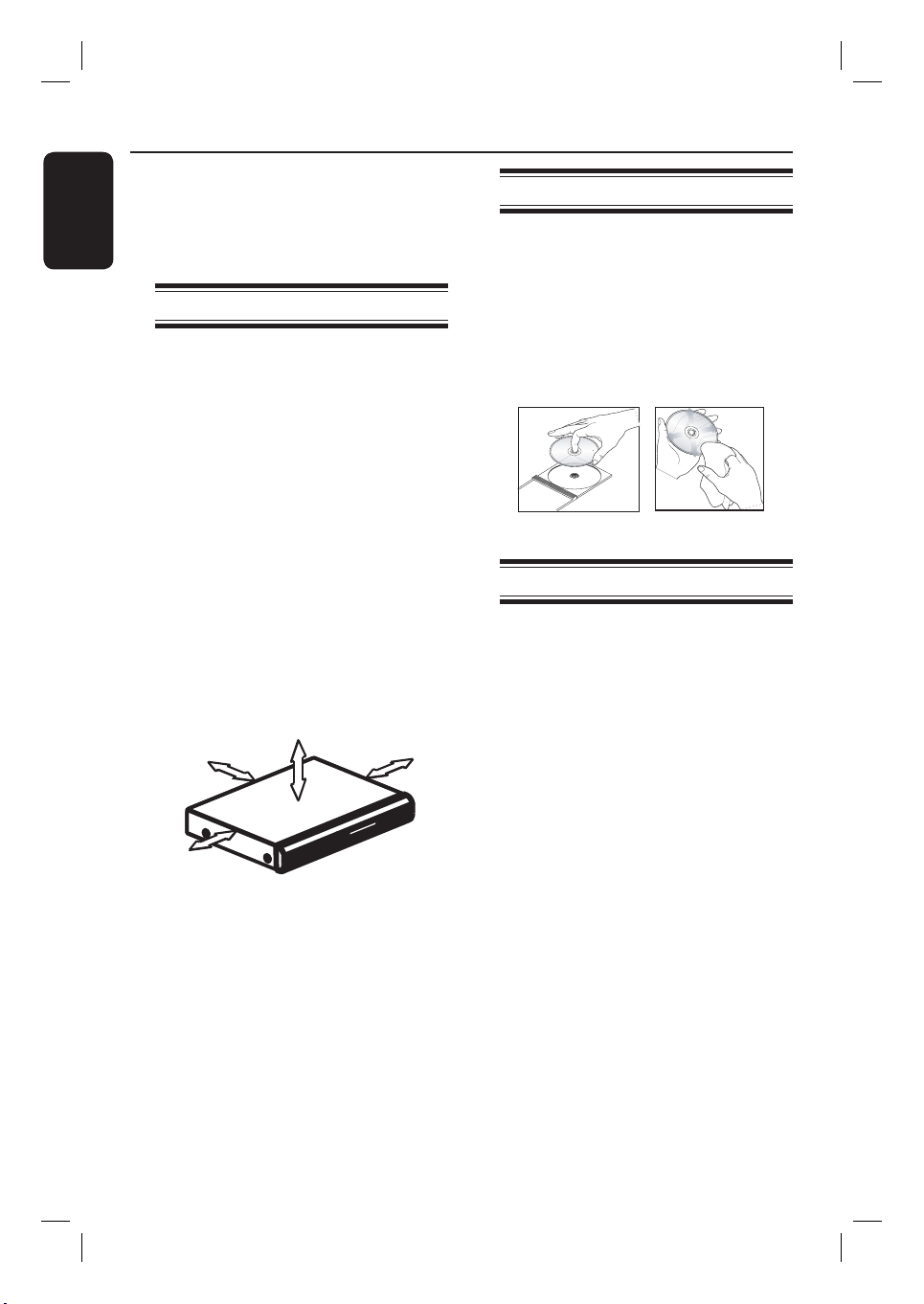
Informazioni sulle precauzioni e sulla sicurezza
Italiano
ATTENZIONE
Questo sistema non contiene parti
riparabili dall’utente. Delegare il lavoro
di manutenzione al personale quali cato.
Precauzioni per l’installazione
Posizionamento appropriato
– Collocare il sistema su una super cie piana,
stabile e resistente. Non posizionarlo su un
tappeto.
– Non poggiare il sistema sopra delle
apparecchiature che potrebbero surriscaldarlo
(ad esempio, un ricevitore o un ampli catore).
– Non lasciare oggetti sotto il sistema (ad
esempio CD o riviste).
– Installare il sistema accanto a una presa di
corrente CA in una posizione che consenta di
raggiungerla facilmente.
Spazio di aerazione
– Collocare il sistema in un luogo che
disponga di un’adeguata aerazione per
prevenire l’insorgere di surriscaldamenti
interni. Lasciare uno spazio di almeno 10 cm
sul retro e sulla super cie del sistema e di
almeno 5 cm su entrambi i lati per evitare
possibili surriscaldamenti.
5cm
10cm
10cm
Pulizia dei dischi
ATTENZIONE
Rischio di danni ai dischi! Non utilizzare
solventi chimici, ad esempio benzene, diluenti,
detersivi commerciali o spray antistatici per
dischi.
Passare sul disco un panno in micro bra con
movimento dal centro verso il bordo in linea
retta.
Informazioni sul riciclaggio
Le istruzioni operative sono state stampate su
carta ecologica. Questa apparecchiatura
elettronica contiene un numero elevato di
materiali riciclabili. Se si dispone di un vecchio
apparecchio, consegnarlo a un centro di
riciclaggio. Attenersi alle norme locali in
materia di riciclaggio di materiale per
l’imballaggio, batterie usate e vecchie
apparecchiature.
5cm
Tenere lontano dall’acqua, dalla polvere
e da luoghi con temperatura elevata o
umidi
– Evitare che il sistema sia esposto a schizzi o
liquidi.
– Non appoggiare sul sistema oggetti che
potrebbero essere pericolosi (ad esempio,
oggetti che contengono del liquido o candele
accese).
8
1_dvdr5500_ita_26671.indd 81_dvdr5500_ita_26671.indd 8 2007-05-30 11:01:07 AM2007-05-30 11:01:07 AM
Page 9
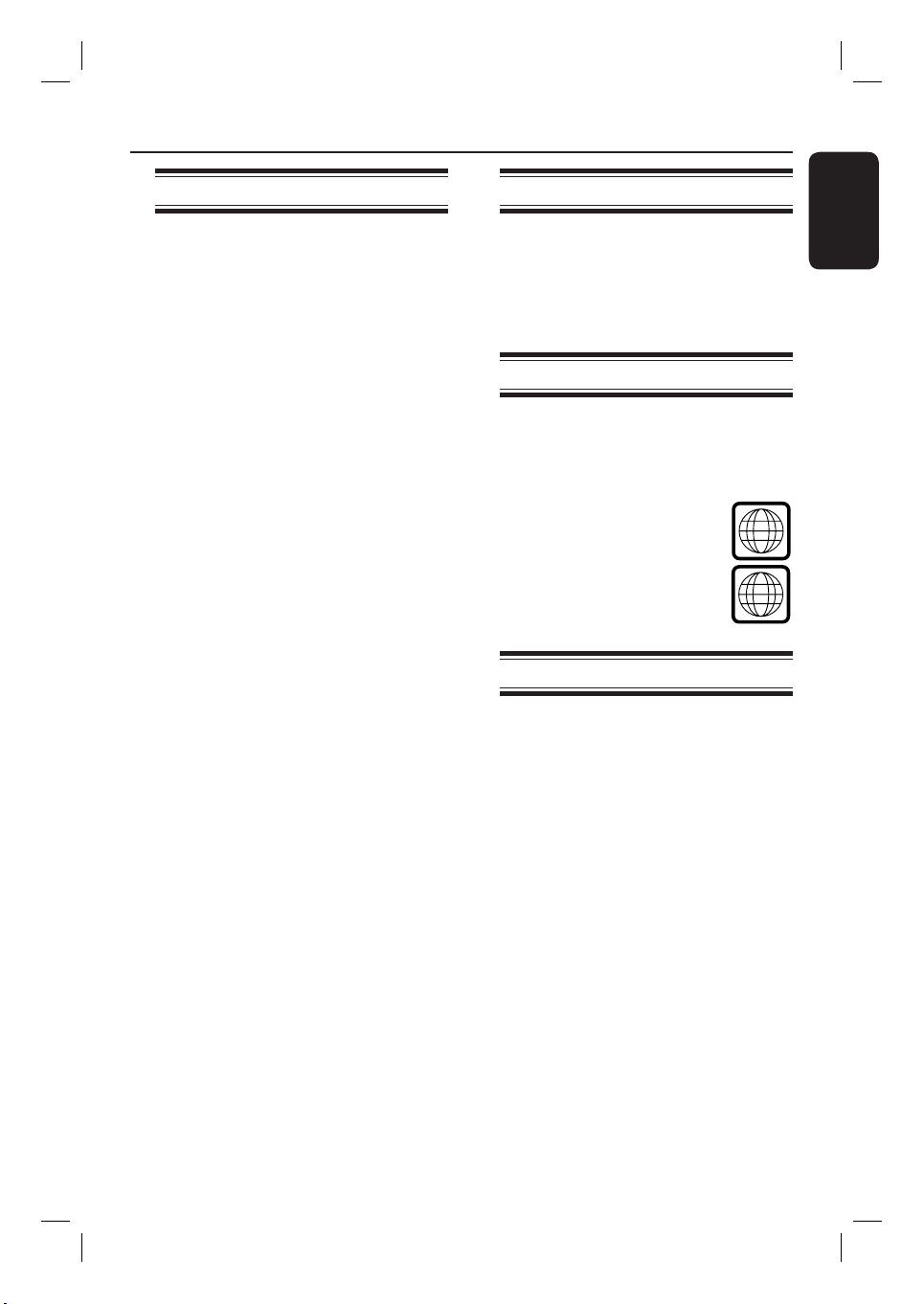
Informazioni sul prodotto
ALL
2
Introduzione
Questo DVD recorder è dotato di un
sintonizzatore terrestre analogico-digitale
(DVB-T-Digital Video Broadcasting-Terrestrial)
in grado di ricevere le trasmissioni televisive
analogiche e digitali trasmesse via etere.
Consente infatti di ricevere i tradizionali
programmi televisivi analogici e le nuove
trasmissioni digitali.
Il recorder può essere utilizzato anche per
registrare i programmi televisivi su DVD
registrabili, per conservare una copia di
sicurezza o per guardarli su un altro lettore
DVD.
Prima di iniziare a utilizzare il recorder,
completare la procedura di collegamento di
base e la con gurazione iniziale in tre semplici
passaggi.
Punto 1: Collegamenti di base del
recorder
Punto 2: Collegamenti opzionali per
altri dispositivi
Punto 3: Installazione e con gurazione
Leggere attentamente questo manuale per
l’utente prima di utilizzare il recorder. Il
manuale contiene note e informazioni
importanti per l’uso del DVD recorder.
Suggerimenti di aiuto:
– Fare riferimento alla targa del modello sul retro
o sulla parte inferiore del prodotto per
l’identi cazione e i parametri di alimentazione.
Accessori forniti
– Guida di avvio rapido
– Cavo per l’antenna RF
– Cavo scart
– Cavo HDMI
– Batterie e telecomando
Codici regionali
Solitamente i lm in DVD non escono in
contemporanea nei diversi paesi del mondo,
per questo motivo tutti i lettori/DVD recorder
sono muniti di uno speci co codice regionale.
Questo dispositivo è in grado di
riprodurre solo DVD Regione 2 o
DVD leggibili in tutte le regioni
(ALL). I DVD provenienti da altre
regioni non possono essere
riprodotti con questo recorder.
Informazioni sul copyright
La copia non autorizzata di materiale protetto
da copia, inclusi programmi per computer, le,
trasmissioni televisive e registrazioni audio,
può rappresentare una violazione della legge
sul copyright e costituire un reato penale.
Questo apparecchio non deve essere utilizzato
a tale scopo.
Italiano
9
1_dvdr5500_ita_26671.indd 91_dvdr5500_ita_26671.indd 9 2007-05-30 11:01:07 AM2007-05-30 11:01:07 AM
Page 10

Informazioni sul prodotto (continua)
Italiano
Funzioni speciali
Sintonizzatore analogico-digitale
Questo prodotto è dotato di un sintonizzatore
ibrido analogico-digitale, che consente la
ricezione dei canali televisivi analogici, digitali
terrestri e delle stazioni radio DVB-T. Per
selezionare una delle tre modalità, premere
ripetutamente il tasto LIVE TV.
TV analogica
TV digitale DVB-T Radio
i.LINK
i.LINK, noto anche come “FireWire” o “IEEE
1394”, è un collegamento digitale per
videocamere che permette di effettuare copie
di alta qualità dei video registrati con le
videocamere. Il connettore si trova dietro lo
sportellino anteriore.
Si tratta di un semplice sistema di
programmazione per DVD recorder. Per
utilizzarlo, inserire il numero di
programmazione associato al programma
televisivo. Il numero lo si può trovare sulle
guide TV preferite.
10
1_dvdr5500_ita_26671.indd 101_dvdr5500_ita_26671.indd 10 2007-05-30 11:01:07 AM2007-05-30 11:01:07 AM
Page 11

Unità principale
abcdefg
a STANDBY-ON
– Consente di accendere il recorder o di
attivare la modalità standby.
b Vassoio del disco
c OPEN/CLOSE ç
– Consente di aprire e chiudere il cassetto del
disco.
d Display
– Consente di visualizzare le informazioni sullo
stato attuale del recorder.
e PLAY/PAUSE u
– Consente di avviare o mettere in pausa la
riproduzione del disco registrato.
f
– Consente di iniziare a registrare il programma
televisivo selezionato. Premere ripetutamente
per impostare la durata della registrazione con
incrementi di 30 minuti.
– Si illumina durante la registrazione.
h
j
i
Prese dietro lo sportello
Abbassare lo sportello come indicato
sull’etichetta OPEN nell’angolo destro.
h CAM1
– Utilizzare il connettore VIDEO per
videocamere/videoregistratori VHS/Video8.
In alternativa,
– Utilizzare il connettore S-VIDEO per
videocamere/videoregistratori SVHS/Hi8.
– Per i collegamenti audio, utilizzare i connettori
L-AUDIO-R.
i CAM2 (DV IN)
– Connettore per videocamere digitali (noto
anche come FireWire o IEEE1394).
j USB
– Connettore per unità ash USB o fotocamere
digitali.
* Questo connettore non supporta tutte le
marche e i modelli di fotocamere digitali, ma
soltanto quelli compatibili con lo standard PTP.
Italiano
g . >
– Consente di passare al capitolo/brano
precedente/successivo. Tenere premuto il
tasto per eseguire una ricerca in avanti/
indietro.
11
1_dvdr5500_ita_26671.indd 111_dvdr5500_ita_26671.indd 11 2007-05-30 11:01:07 AM2007-05-30 11:01:07 AM
Page 12

Telecomando
Italiano
10
11
12
13
14
e OPTIONS
– Consente di accedere o di uscire dal menu
1
2
3
Options (Opzioni).
f : tasti cursore per spostarsi a sinistra e a
destra.
: tasti cursore per spostarsi su e giù.
4
5
g OK
– Consente di confermare un’immissione o una
selezione.
6
7
8
h HOME
– Consente di aprire e chiudere il menu iniziale
del recorder.
i PREV í/ NEXTë
9
– Consente di passare al capitolo/brano
precedente/successivo.
j TIMER
– Consente di aprire e chiudere il menu di
programmazione della registrazione.
k P +-
– In modalità TV e videocamera, consente di
selezionare il canale successivo o precedente o
una sorgente d’ingresso esterna (CAM1, EXT1
o EXT2).
l AUDIO
– Consente di selezionare la lingua o il canale
dell’audio.
m SCART
(funziona soltanto quando il televisore è collegato
a EXT1 del recorder con il cavo Scart).
– Consente di selezionare il dispositivo collegato
a 2
– Consente di accendere il recorder o attivare la
modalità standby.
b USB
– Consente di visualizzare i contenuti del
dispositivo USB.
c OPEN/CLOSE ç
– Consente di aprire o chiudere il vassoio del
disco.
al connettore Scart EXT2 del recorder. Se ad
EXT2 non è collegato alcun dispositivo, il
recorder seleziona la modalità TV. Per tornare
alla modalità recorder, premere nuovamente il
tasto.
n EDIT
– Consente di accedere o uscire dal menu di
editing del disco.
d Tasti colorati
– Questi tasti consentono di selezionare le
opzioni del medesimo colore disponibili in
alcuni menu.
12
1_dvdr5500_ita_26671.indd 121_dvdr5500_ita_26671.indd 12 2007-05-30 11:01:07 AM2007-05-30 11:01:07 AM
Page 13

o CAM
– Consente di accedere alla modalità per le
registrazioni da videocamera.
– Nella modalità videocamera, premere
ripetutamente P+/- per selezionare la
sorgente d’ingresso desiderata (CAM1, CAM2,
EXT1 o EXT2).
p LIVE TV
– Consente di attivare la modalità sintonizzatore.
– Premere ripetutamente per selezionare in
sequenza TV analogica, TV digitale o radio
digitale (radio DVB-T).
Telecomando (continua)
15
16
17
Italiano
q DISC
– Consente di visualizzare il contenuto del disco.
r BACK
– Consente di tornare alla schermata
precedente.
s REW m / FFW M
– Consentono di effettuare la ricerca rapida
all’indietro/in avanti.
t PLAY/PAUSE u
– Consente di avviare o mettere in pausa la
riproduzione del disco registrato.
STOP
– Consente di interrompere una riproduzione o
REC
– Consente di iniziare a registrare il programma
una registrazione.
televisivo selezionato. Premere ripetutamente
per impostare la durata della registrazione con
incrementi di 30 minuti.
u TV VOL +-
– Consente di regolare il volume del televisore
(solo per televisori Philips di marche
compatibili).
v Tastierino numerico
– Permette di immettere numeri e lettere
(immissione tipo SMS).
– Consente di selezionare il numero del capitolo,
del brano o del titolo da riprodurre.
– Può inoltre essere utilizzato per selezionare i
canali preimpostati del recorder.
18
19
20
21
22
23
24
25
w SUBTITLE
– Consente di selezionare la lingua dei sottotitoli
di un DVD.
x INFO
– Consente di visualizzare sullo schermo le
informazioni.
y SHOWVIEW
– Consente di aprire o chiudere il menu
SHOWVIEW®.
13
1_dvdr5500_ita_26671.indd 131_dvdr5500_ita_26671.indd 13 2007-05-30 11:01:08 AM2007-05-30 11:01:08 AM
Page 14

Telecomando (continua)
Italiano
Uso del telecomando
A Aprire il coperchio del vano batteria.
B Inserire due batterie R03 o AAA, rispettando
le indicazioni (+-) all’interno del vano
batterie.
C Chiudere il coperchio.
D Puntare il telecomando in direzione del
sensore situato sul pannello anteriore e
selezionare la funzione desiderata.
ATTENZIONE!
– Rimuovere le batterie se consumate o
se il telecomando deve rimanere a lungo
inutilizzato.
– Non utilizzare combinazioni di
batterie diverse (vecchie e nuove, al
carbonio e alcaline, ecc.).
– Le batterie contengono sostanze
chimiche e devono quindi essere
smaltite in modo corretto.
Uso del tastierino numerico per
l’inserimento di caratteri
– Premere un pulsante numerico
ripetutamente no a visualizzare il carattere o
il numero da inserire.
– Per inserire simboli speciali, premere più
volte il tasto {1}.
– Per inserire uno spazio, premere il tasto {0}
o .
14
1_dvdr5500_ita_26671.indd 141_dvdr5500_ita_26671.indd 14 2007-05-30 11:01:08 AM2007-05-30 11:01:08 AM
Page 15

Punto 1: Collegamenti di base del recorder
cavo satellite antenna
ANTENNA
TO TV
IN
HDMI OUT
EXT2
TO VCR/SAT
EXT1
S-VIDEO IN
Collegamento dei cavi
dell’antenna
Questi collegamenti consentono di guardare e
registrare programmi TV mediante il recorder.
Se il segnale dell’antenna è collegato mediante
un decoder via cavo o un ricevitore satellitare,
accertarsi che questi dispositivi siano accesi in
modo da poter guardare e registrare i
programmi via cavo.
Questo recorder è dotato di un sintonizzatore
ibrido analogico-digitale in grado di ricevere i
segnali televisivi. È possibile collegare l’antenna
digitale terrestre per interni per ricevere le
trasmissioni televisive digitali.
Y
P
VIDEO
TO TV
(CVBS)
S-VIDEO
(Y/C)
AUDIO OUTVIDEO OUT
R
L
R
COAXIAL
(DIGITAL OUT)
COMPONENT
VIDEO OUT
P
B
TV
A Collegare il cavo per l’antenna/la TV via cavo
(o del decoder via cavo/ricevitore satellitare,
con etichetta RF OUT o TO TV) al connettore
ANTENNA-IN del recorder.
B Collegare il cavo RF in dotazione al connettore
ANTENNA TO TV del recorder e al
connettore d’ingresso dell’antenna (o
denominato VHF/UHF RF IN) del televisore.
Suggerimenti di aiuto:
– In base a come è collegato il canale TV
(direttamente da un’antenna oppure da un
decoder via cavo o da un videoregistratore), è
necessario scollegare alcuni cavi prima di poter
stabilire il collegamento dell’antenna.
Italiano
Per collegarsi a un VCR e/o un decoder
via cavo / ricevitore satellitare separato,
consultare il capitolo “Punto 2: collegamenti
opzionali” per maggiori informazioni.
15
1_dvdr5500_ita_26671.indd 151_dvdr5500_ita_26671.indd 15 2007-05-30 11:01:08 AM2007-05-30 11:01:08 AM
Page 16

Punto 1: Collegamenti di base del recorder (continua)
Italiano
ANTENNA
TO TV
IN
HDMI OUT
EXT2
TO VCR/SAT
EXT1
VIDEO
TO TV
(CVBS)
S-VIDEO
(Y/C)
L
R
AUDIO OUTVIDEO OUT
COAXIAL
(DIGITAL OUT)
P
R
COMPONENT
VIDEO OUT
Y
P
B
Opzione 1
TV
Collegamento del cavo video
Questo collegamento consente di visualizzare la
riproduzione dal recorder. Per il collegamento
video, è suf ciente scegliere una delle opzioni
indicate di seguito.
– Per un televisore standard, seguire le
istruzioni delle opzioni 1, 2 o 3.
– Per un televisore a scansione progressiva,
seguire opzione 4.
– Per un televisore HDMI, seguire opzione 5.
Suggerimenti di aiuto:
– Il collegamento audio è necessario se si
utilizzano i connettori Y Pb Pr, S-VIDEO o CVBS
per collegare il televisore. Per ulteriori informazioni,
leggere il capitolo “Collegamento dei cavi audio”.
Opzione 2
O
S-VIDEO IN
Opzione 3
O
Opzione 1: uso del connettore
SCART
Collegare il cavo Scart al connettore EXT1
TO TV-I/O del recorder e al corrispondente
connettore Scart d’ingresso del televisore.
Suggerimenti di aiuto:
– Per collegare il recorder ad altri dispositivi,
utilizzare il connettore EXT2 TO VCR/SAT.
Opzione 2: uso del connettore
S-Video
Utilizzare un cavo S-video (non fornito) per
collegare al connettore S-VIDEO (Y/C) del
recorder al connettore S-Video del televisore
(solitamente etichettata anche come Y/C o SVHS).
Opzione 3: uso del connettore
Video (CVBS)
Utilizzare un cavo video composito (giallo, non
in dotazione) per collegare il connettore
VIDEO (CVBS) del recorder al connettore di
ingresso video (denominato anche A/V In, Video
In, Composite o Baseband) del televisore.
16
1_dvdr5500_ita_26671.indd 161_dvdr5500_ita_26671.indd 16 2007-05-30 11:01:08 AM2007-05-30 11:01:08 AM
Page 17
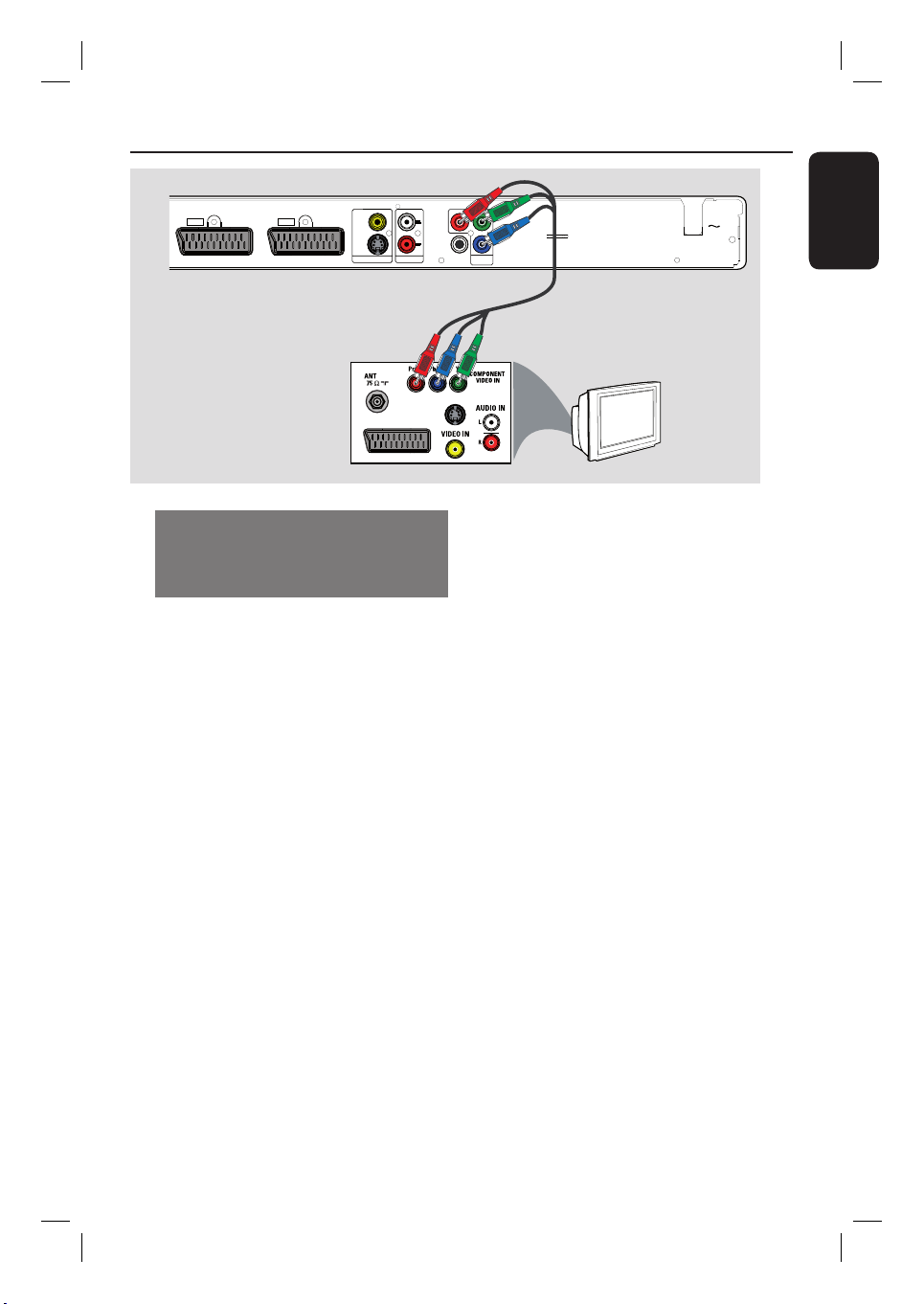
Punto 1: Collegamenti di base del recorder (continua)
EXT2
TO VCR/SAT
EXT1
VIDEO
TO TV
(CVBS)
S-VIDEO
(Y/C)
Opzione 4
Opzione 4: utilizzo del connettore
Component Video/collegamento
a un televisore a scansione
progressiva
Se il televisore accetta segnali a scansione
progressiva, per sfruttare questa funzione
collegare il recorder al televisore usando i
connettori Component Video.
Utilizzare i cavi Component Video (rosso/blu/
verde, non forniti) per collegare i connettori
Y PB PR del recorder ai corrispondenti
connettori d’ingresso Component Video
(solitamente denominati Y Pb/Cb Pr/Cr o
YUV) del televisore.
AUDIO OUTVIDEO OUT
L
R
COAXIAL
(DIGITAL OUT)
COMPONENT
VIDEO OUT
P
B
Y
PR
3139 241 25451
Option 4
S-VIDEO IN
TV
Nota:
Per attivare il collegamento Y Pb Pr (YUV),
impostare correttamente l’uscita video del
recorder. Per accedere alle impostazioni del
recorder per la prima volta è necessario
effettuare il collegamento video di base (Scart,
S-Video o CVBS).
A Collegare il recorder al televisore realizzando
un collegamento Scart, S-Video o Video
(CVBS).
B Eseguire le procedure illustrate nei capitoli
“Punto 2: Collegamenti opzionali” e “Punto 3:
Installazione e con gurazione” di questo
manuale dell’utente, quindi modi care
l’impostazione dell’uscita video come illustrato
di seguito:
1) Premere HOME.
2) Selezionare { Impost. } > { Uscita
video } > { Uscita video attiva } >
{ Comp. Video (YUV) } e premere OK
per confermare.
Per attivare l’uscita a scansione progressiva,
vedere il capitolo “Altre informazioni Installazione della funzione Scansione
progressiva”.
C Impostare il televisore sul canale di
visualizzazione corretto per questo
collegamento.
MAINS
Italiano
17
1_dvdr5500_ita_26671.indd 171_dvdr5500_ita_26671.indd 17 2007-05-30 11:01:08 AM2007-05-30 11:01:08 AM
Page 18

Punto 1: Collegamenti di base del recorder (continua)
Italiano
Opzione 5
ANTENNA
TO TV
IN
HDMI OUT
EXT2
TO VCR/SAT
Opzione 5: collegamento a un
televisore compatibile HDMI
HDMI (High De nition Multimedia Interface,
Interfaccia multimediale ad alta de nizione) è
un’interfaccia digitale che supporta i segnali sia
video che audio in un solo cavo. Assicura
quindi una qualità perfetta di immagini e suoni.
Collegare un cavo HDMI ad HDMI OUT del
recorder e ad HDMI IN di un dispositivo
HDMI compatibile (ad esempio TV HDMI, TV
DVI compatibile con HDCP).
Suggerimenti:
– Alcuni televisori e monitor HDMI di diversi
produttori potrebbero adottare standard diversi e
pertanto non garantire una trasmissione af dabile
dei segnali.
– Il connettore HDMI è compatibile solo con
dispositivi conformi all’interfaccia HDMI e con
televisori DVI.
Y
P
EXT1
VIDEO
TO TV
(CVBS)
S-VIDEO
(Y/C)
AUDIO OUTVIDEO OUT
R
L
R
COAXIAL
(DIGITAL OUT)
P
COMPONENT
VIDEO OUT
B
Nota:
Per attivare il collegamento HDMI, impostare
correttamente l’uscita video del recorder. Per
accedere alle impostazioni del recorder per la
prima volta è necessario effettuare il
collegamento video di base (Scart, S-Video o
CVBS).
A Collegare il recorder al televisore realizzando
un collegamento Scart, S-Video o Video
(CVBS).
B Eseguire le procedure illustrate nei capitoli
“Punto 2: Collegamenti opzionali” e “Punto 3:
Installazione e con gurazione” di questo
manuale dell’utente, quindi modi care
l’impostazione dell’uscita video come illustrato
di seguito:
1) Premere HOME.
2) Selezionare { Impost. } > { Uscita
video } > { Uscita video attiva } >
{ Uscita HDMI } e premere OK per
confermare.
C Impostare il televisore sul canale di
visualizzazione corretto per questo
collegamento.
18
1_dvdr5500_ita_26671.indd 181_dvdr5500_ita_26671.indd 18 2007-05-30 11:01:08 AM2007-05-30 11:01:08 AM
Page 19

Punto 1: Collegamenti di base del recorder (continua)
M
ANTENNA
TO TV
IN
TV
HDMI OUT
EXT2
TO VCR/SAT
EXT1
AUDIO IN
Collegamento dei cavi audio
È necessario questo collegamento se si
desidera ascoltare la riproduzione dal
recorder. Tuttavia questo collegamento non è
richiesto se il recorder è collegato al televisore
mediante un connettore Scart o HDMI.
Opzione 1: uso di prese audio
analogiche
È possibile collegare il recorder a un ricevitore
o a un sistema stereo a due canali (sistema
mini, televisore) per apprezzare al meglio i
vantaggi dell’audio stereo.
Utilizzare un cavo audio (con terminali rosso/
bianco - non in dotazione) per collegare le
prese AUDIO L/R alle prese di ingresso
audio del dispositivo collegato.
Y
P
VIDEO
TO TV
(CVBS)
S-VIDEO
(Y/C)
AUDIO OUTVIDEO OUT
R
L
R
COAXIAL
(DIGITAL OUT)
COMPONENT
VIDEO OUT
P
B
3139 241 25451
Italiano
O
DIGITAL IN
Opzione 2: uso del connettore
audio digitale
È possibile collegare il recorder a un
ampli catore/ricevitore AV per godere
pienamente delle funzionalità audio in
surround multicanale.
Utilizzare un cavo coassiale (non in dotazione)
per collegare il connettore COAXIAL
(DIGITAL OUT) al connettore di ingresso
coassiale digitale (che potrebbe riportare
l’etichettata COAXIAL IN o DIGITAL IN) del
dispositivo collegato.
Suggerimenti di aiuto:
– È necessario selezionare l’impostazione corretta
per l’uscita audio digitale. In caso contrario, l’audio
non viene riprodotto o vengono generate
interferenze. Per ulteriori informazioni, vedere il
capitolo “Opzioni del menu di sistema Impostazioni dell’uscita audio”.
19
1_dvdr5500_ita_26671.indd 191_dvdr5500_ita_26671.indd 19 2007-05-30 11:01:09 AM2007-05-30 11:01:09 AM
Page 20
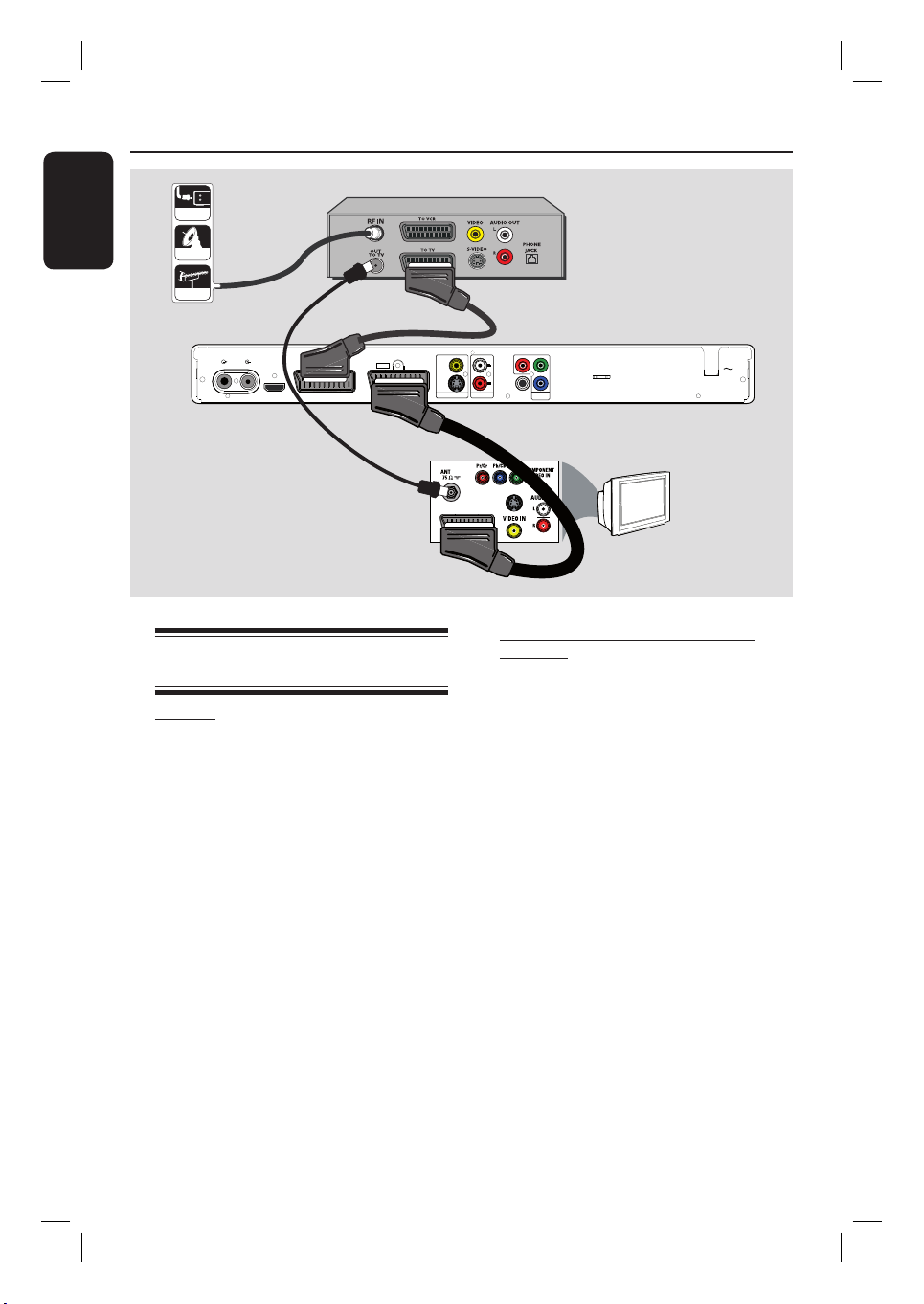
Punto 2: Collegamenti opzionali
Italiano
Decoder via cavo/Ricevitore satellitare
cavo
satellite
antenna
ANTENNA
TO TV
A
EXT2
TO VCR/SAT
EXT1
IN
HDMI OUT
TO TV
Collegamento a un decoder via
cavo o a un ricevitore satellitare
Opzione 1
Se il decoder via cavo/ricevitore
satellitare dispone di un unico
connettore di uscita dell’antenna
(RF OUT o TO TV),
Per ulteriori dettagli, vedere il capitolo “Punto
1: Collegamenti di base del recorder Collegamento del cavo video”.
C
Y
P
VIDEO
(CVBS)
S-VIDEO
(Y/C)
R
L
P
COAXIAL
(DIGITAL OUT)
COMPONENT
VIDEO OUT
B
R
AUDIO OUTVIDEO OUT
3139 241 25451
B
S-VIDEO IN
TV
Opzione 2 (come mostrato nell’illustrazione
precedente)
Se il decoder via cavo o il ricevitore
satellitare dispone di un connettore
Scart
A Lasciare inalterato il collegamento corrente
dell’antenna del decoder via cavo o del
ricevitore satellitare al televisore.
B Collegare il cavo Scart al connettore EXT1
TO TV del recorder e al corrispondente
connettore Scart d’ingresso del televisore.
C Collegare un altro cavo Scart al connettore
EXT2 TO VCR/SAT del recorder e al
connettore di uscita Scart (solitamente
denominato TV OUT o TO TV) sul decoder
via cavo / ricevitore satellitare.
MAINS
Suggerimenti di aiuto:
– Se il televisore è collegato al recorder tramite i
connettori COMPONENT VIDEO (Y Pb Pr),
collegare il decoder via cavo/ricevitore satellitare al
connettore EXT1 TO TV-I/O.
20
1_dvdr5500_ita_26671.indd 201_dvdr5500_ita_26671.indd 20 2007-05-30 11:01:09 AM2007-05-30 11:01:09 AM
Page 21

Punto 2: Collegamenti opzionali (continua)
cavo satellite antenna
A
Retro di un videorecorder (solo esempio)
VHF/UHF
RF IN
VHF/UHF
RF OUT
SCART OUT
SCART IN
D
Italiano
ANTENNA
TO TV
IN
HDMI OUT
EXT2
TO VCR/SAT
EXT1
VIDEO
TO TV
(CVBS)
S-VIDEO
(Y/C)
B
Collegamento di un
videorecorder o di altri
dispositivi simili
Questo collegamento consente di registrare da
una videocassetta a un disco DVD registrabile.
Consente inoltre di utilizzare il videorecorder
per la riproduzione nel caso in cui il recorder
sia spento.
IMPORTANTE!
Il nuovo recorder può sostituire il VCR
per qualsiasi esigenza di registrazione.
Scollegare tutti i collegamenti del VCR.
A Collegare il segnale dell’antenna/ricevitore
satellitare/TV via cavo (con etichetta RF OUT
o TO TV) al connettore ANTENNA IN
recorder.
B Collegare il cavo RF in dotazione al connettore
ANTENNA TO TV recorder e al
connettore d’ingresso dell’antenna
(solitamente denominato VHF/UHF RF IN) del
televisore.
L
R
AUDIO OUTVIDEO OUT
COAXIAL
(DIGITAL OUT)
COMPONENT
VIDEO OUT
P
B
Y
P
R
3139 241 25451
C
S-VIDEO IN
TV
C Collegare il cavo Scart al connettore EXT1
TO TV del recorder e al corrispondente
connettore Scart d’ingresso del televisore.
D Collegare un altro cavo Scart al connettore
EXT2 TO VCR/SAT del recorder e al
connettore di uscita Scart (solitamente
denominato TV OUT o TO TV) del
videorecorder.
Suggerimenti:
– La maggior parte delle vid eocassette e dei DVD
preregistrati sono protetti e non è quindi possibile
effettuare delle copie.
– Collegare il recorder direttamente al televisore.
Se è presente un videorecorder o un dispositivo
aggiuntivo tra i due, la qualità dell’immagine
potrebbe essere scarsa a causa del sistema di
protezione da copia incorporato nel recorder.
MAINS
21
1_dvdr5500_ita_26671.indd 211_dvdr5500_ita_26671.indd 21 2007-05-30 11:01:09 AM2007-05-30 11:01:09 AM
Page 22

Punto 2: Collegamenti opzionali (continua)
Italiano
Retro di un dispositivo
satellitare(solo esempio)
cavo
satellite
A
antenna
B
ANTENNA
TO TV
EXT2
TO VCR/SAT
IN
HDMI OUT
EXT1
C
Collegamento a un
videorecorder, un decoder via
cavo o un ricevitore satellitare
A Mantenere il collegamento esistente
dell’antenna al decoder via cavo/ricevitore
satellitare.
B Collegare il cavo RF in dotazione al connettore
di uscita dell’antenna (RF OUT) del decoder
via cavo/ricevitore satellitare e al connettore
ANTENNA IN recorder.
C Collegare un altro cavo RF al connettore
ANTENNA TO TV recorder e al
connettore d’ingresso dell’antenna sul
televisore.
F
VHF/UHF
RF IN
SCART OUT
VHF/UHF
RF OUT
E
Y
VIDEO
TO TV
(CVBS)
S-VIDEO
(Y/C)
PR
L
P
B
R
COAXIAL
(DIGITAL OUT)
COMPONENT
VIDEO OUT
AUDIO OUTVIDEO OUT
3139 241 25451
SCART IN
Retro di un video
recorder(solo esempio)
MAINS
D
S-VIDEO IN
TV
D Collegare il cavo Scart al connettore EXT1
TO TV del recorder e al corrispondente
connettore Scart d’ingresso del televisore.
E Collegare un altro cavo Scart al connettore
EXT2 TO VCR/SAT del recorder e al
connettore Scart di uscita (solitamente
denominato TV OUT o TO TV) del
videorecorder.
F Collegare un altro cavo Scart al connettore
Scart d’ingresso (solitamente denominato TV
IN o TO DECODER) del videorecorder e al
connettore Scart di uscita (solitamente
denominato TV OUT o TO VCR) del decoder
via cavo/ricevitore satellitare.
22
1_dvdr5500_ita_26671.indd 221_dvdr5500_ita_26671.indd 22 2007-05-30 11:01:09 AM2007-05-30 11:01:09 AM
Page 23

Punto 2: Collegamenti opzionali (continua)
Collegamento a una fotocamera
È possibile utilizzare le prese anteriori per
copiare registrazioni eseguite con una
fotocamera. Questi connettori si trovano
dietro lo sportellino di destra e consentono un
facile collegamento.
Opzione 1: uso del connettore
DV IN
Utilizzare questo collegamento se si dispone di
una fotocamera Digital Video o Digital 8. Il
connettore DV è conforme allo standard i.Link
e fornisce un qualità immagine ottimale.
Usare un cavo pin a i.LINK a 4 cavi (non
fornito) per collegare il connettore DV IN
sul recorder al connettore DV OUT sul
camcorder.
Premere CAM sul telecomando per
selezionare “CAM2” quando si utilizza la
sorgente di ingresso.
Suggerimenti di aiuto:
– Non è possibile registrare sulla fotocamera
utilizzando il connettore DV IN del recorder.
A
O
B
Opzione 2: uso del connettore
S-VIDEO In o VIDEO In
Utilizzare il collegamento S-VIDEO se si usa una
videocamera Hi8 o S-VHS(C).
In alternativa, se la videocamera dispone di una
sola uscita video (Composite Video, CVBS),
utilizzare il collegamento VIDEO.
A Collegare il connettore S-VIDEO o VIDEO
sul pannello anteriore del recorder al
corrispondente connettore di uscita S-VHS o
Video della videocamera.
Premere CAM sul telecomando. Premere
P+/- per selezionare “CAM1” come
sorgente d’ingresso.
B Utilizzare un cavo audio (rosso/bianco, non in
dotazione) per collegare i connettori
L-AUDIO-R sul pannello anteriore del
recorder al connettore di uscita audio della
videocamera.
Suggerimenti di aiuto:
– Se si collega la videocamera al connettore scart
sul retro del recorder, selezionare { EXT1 } o
{ EXT2 } come sorgente d’ingresso.
Italiano
23
1_dvdr5500_ita_26671.indd 231_dvdr5500_ita_26671.indd 23 2007-05-30 11:01:10 AM2007-05-30 11:01:10 AM
Page 24

Punto 3: Installazione e con gurazione
Italiano
La prima volta che si accende il recorder, viene
visualizzato il menu di installazione. Queste
impostazioni consentono di con gurare
rapidamente le funzioni di base del recorder,
comprese l’installazione dei programmi TV e le
opzioni della lingua.
IMPORTANTE!
Prima di inserire un disco per la
riproduzione o la registrazione,
completare le impostazioni di
installazione. Il vassoio del disco non si
apre no a quando l’installazione iniziale
non viene completata.
A Accendere il televisore.
Il televisore dovrebbe ora visualizzare la
schermata iniziale di installazione: { Menu
Language }(Lingua menu).
In alternativa, selezionare l’ingresso video
corretto sul televisore. Per informazioni su
come selezionare l’ingresso giusto, consultare
il manuale dell’utente del televisore.
Nota: accertarsi di aver eseguito tutti i
collegamenti necessari per il recorder e di aver
attivato l’alimentazione CA. Il recorder si
accende automaticamente. In caso contrario,
premere STANDBY-ON 2 per
accenderlo.
Menu Language
English
Français
Deutsch
Nederlands
Italiano
Español
C Sul televisore appare la schermata Country
Selection (Selezione paese). Spostare la barra
di selezione sul paese di residenza e premere
OK per confermare.
Questa impostazione è importante per
l’installazione automatica dei canali televisivi
della zona di residenza.
Scegliere Paese per
ricerca canali TV .
Indietro Avanti
Selezione paese
F France
D Germany
A Austria
I Italy
NL Nederlands
B Belgium
E Spainr
L Luxemborg
Nota: premere il tasto rosso sul telecomando
per tornare alla schermata precedente o
premere il tasto verde per passare alla fase
successiva dell’installazione.
D Viene visualizzata la schermata TV shape
(Form. TV).Selezionare il formato corretto per
la riproduzione dei lm in widescreen, quindi
premere OK per confermare.
Selezionare formato TV per
lm a schermo intero da
visualizzare su televisore.
Indietro Avanti
Forma TV
4:3 Letterbox
4:3 Panscan
16:9 Widescreen
Next
4:3 PanScan (PS)
B Utilizzare i tasti del telecomando per
selezionare la lingua di visualizzazione
desiderata, quindi premere OK per
confermare.
4:3 LetterBox (LB)
16:9 (Widescreen)
24
1_dvdr5500_ita_26671.indd 241_dvdr5500_ita_26671.indd 24 2007-05-30 11:01:10 AM2007-05-30 11:01:10 AM
Page 25

Punto 3: Installazione e con gurazione (continua)
E Sul televisore viene visualizzata la schermata
Channel Search (Ricerca canali). Premere OK
per avviare la ricerca automatica dei canali.
Il recorder avvia la ricerca dei canali
analogici e continua con la ricerca dei canali
digitali (TV e radio).
La ricerca automatica
memorizza i canali analogici
e digitali. Collegare l'antenna.
Indietro Salta
Ricerca canale
Avvia ricer. auto
Nota: veri care che i collegamenti di
recorder, televisore e ricevitore satellitare/
decoder via cavo (se presente) siano stati
eseguiti correttamente e che gli apparecchi
siano accesi. La ricerca dei canali rileverà i
segnali e salverà tutti i canali disponibili.
Ricerca canali analogici
Ricerca canali...
L'operazione può richiedere alcuni minuti.
Canali TV Analogi trovati : 03
Ricerca canali completa
Canali TV Analogi trovati : 07
F Al termine della ricerca, viene visualizzato il
numero dei canali rilevati e memorizzati (TV
analogici, TV digitali e radio digitali). Premere
OK per continuare.
G Viene visualizzata la schermata di impostazione
ora. Utilizzare il tastierino numerico 0-9 o i
tasti per impostare l’orario corretto.
Premere OK per confermare.
Impostazione ora necessaria
per registrazioni. Formato
ora 24h (hh:mm)
Indietro Avanti
Ora
00 00
:
H Viene visualizzata la schermata di impostazione
data. Utilizzare il tastierino numerico 0-9 o
i tasti per impostare la data corretta.
Premere OK per confermare.
Impostazione data necessaria
per registrazioni.
Vericare che sia corretta.
Indietro Avanti
Data
2007
01
01
I La procedura di installazione è terminata.
Premere OK sul telecomando per uscire dalla
schermata.
Installaz. completa
L'installazione del registratore è stata completata.
Il sistema è pronto all'uso.
Italiano
Indietro Chiudi
Il DVD recorder è pronto per l’uso.
25
1_dvdr5500_ita_26671.indd 251_dvdr5500_ita_26671.indd 25 2007-05-30 11:01:10 AM2007-05-30 11:01:10 AM
Page 26

Guardare i programmi televisivi
Italiano
Guardare i programmi televisivi
in diretta
A Accendere il televisore. Impostare sul
televisore la sorgente corretta per guardare la
riproduzione dal recorder.
B Premere STANDBY-ON 2 per accendere
il recorder.
C Premere più volte LIVE TV per selezionare in
sequenza il sintonizzatore analogico (AXXX), il
sintonizzatore digitale (DXXX) e il
sintonizzatore radio digitale (RXXX).
“X” indica il numero del canale.
D Premere P +/- per selezionare un canale
TV/radio del sintonizzatore selezionato.
u
Guardare trasmissioni TV/ radio
digitali
Questo DVD recorder è in grado di ricevere
stazioni radio via etere e DVB-T (Digital Video
Broadcast-Terrestrial) gratuite. Poiché
vengono costantemente aggiunti nuovi servizi,
è consigliabile eseguire aggiornamenti regolari
che consentano di installare i nuovi canali. Per
ulteriori informazioni, vedere il capitolo
“Opzioni del menu di sistema - Impostazioni di
sintonizzazione - { Installazione digitale }”.
A Premere più volte LIVE TV per passare a un
canale TV o stazione radio digitale.
B Premere P +/- per selezionare un canale
del sintonizzatore selezionato.
C Durante la riproduzione di trasmissioni TV/
radio digitali sono disponibili le seguenti
opzioni:
Modi ca della lingua per l’audio e i
sottotitoli:
Questa operazione è disponibile solo per le
trasmissioni con più lingue per l’audio e i
sottotitoli.
Premere AUDIO o SUBTITLE sul
telecomando.
26
1_dvdr5500_ita_26671.indd 261_dvdr5500_ita_26671.indd 26 2007-05-30 11:01:11 AM2007-05-30 11:01:11 AM
Page 27

Uso del menu iniziale
Il menu inizial
Il menu iniziale è la schermata introduttiva che
consente di accedere a tutte le funzioni del
DVD recorder. Consente di accedere al disco
caricato nel vassoio o ad eventuali unità ash
collegate alla porta USB.
HOME
A Premere HOME sul telecomando.
Viene visualizzato il menu iniziale.
DVD Recorder
Vassoio Disco
Sint.
USB
Impost.
B Premere ripetutamente per selezionare il
supporto o la funzione desiderata, quindi OK
per confermare.
{ Vassoio disco }
– Consente di accedere ai contenuti del
disco. Se il vassoio è vuoto, non viene
visualizzato nulla.
{ Sint. } (Sintonizz)
– Consente di guardare in diretta i
programmi televisivi.
{ USB }
– Consente di accedere ai contenuti di
un’unità ash o una fotocamera USB collegata.
Nel caso in cui non sia collegato alcun
dispositivo o che il dispositivo non venga
rilevato dal recorder, non appare nulla.
{ Impost }
– Consente di accedere al menu di
impostazione del sistema.
C Utilizzare i testi per selezionare le
registrazioni, i le audio/video o le fotoo select
recordings, audio/video les or photos.
D Premere u per avviare la riproduzione.
Italiano
27
1_dvdr5500_ita_26671.indd 271_dvdr5500_ita_26671.indd 27 2007-05-30 11:01:12 AM2007-05-30 11:01:12 AM
Page 28

Prima della registrazione
Italiano
Supporti di registrazione
È possibile utilizzare i seguenti supporti:
DVD±R, DVD±RW e DVD+R doppio strato.
DVD±RW (DVD riscrivibile)
– Sono dischi riscrivibili che è possibile utilizzare
per diverse registrazioni, una volta cancellati i
dati esistenti.
DVD±R (DVD registrabile)
– È possibile utilizzare questi dischi per una sola
registrazione. Poiché non è possibile
sovrascrivere le registrazioni esistenti, ogni
nuova registrazione viene sempre aggiunta alla
ne delle registrazioni precedenti.
– È possibile eseguire modi che sui dischi
DVD±R nché non sono stati nalizzati.
– È possibile anche eliminare le registrazioni
indesiderate. Tuttavia, non è possibile
utilizzare per nuove registrazioni lo spazio del
disco occupato dalle registrazioni eliminate.
– Per riprodurre un disco DVD±R su un altro
lettore DVD, è necessario eseguire la
procedura di nalizzazione. Non è possibile
aggiungere altri dati su un disco nalizzato. Per
ulteriori informazioni, vedere il capitolo
“Editing di registrazioni - DVD registrabili Finalizzazione di un DVD±R per la
riproduzione”.
DVD+R DL (DVD+R a doppio strato)
– Disco con caratteristiche analoghe al DVD+R
ma con capacità da 8,5 GB.. Su un singolo disco
DVD sono presenti due strati per la
registrazione. È possibile accedere agli strati
dallo stesso lato del disco senza interrompere la
registrazione.
Tipi di dischi supportati e velocità dei
supporti
Disc
Velocità supporto
DVD+R 1x - 16x
DVD+RW 2.4 x - 8x
DVD-R 1x - 16x
DVD-RW 2.4x - 6x
DVD+R DL 2.4x
Suggerimenti di aiuto:
– Nel caso in cui il DVD registrabile contenga
registrazioni effettuate con un altro DVD recorder,
potrebbe non essere possibile aggiungere nuove
registrazioni.
28
1_dvdr5500_ita_26671.indd 281_dvdr5500_ita_26671.indd 28 2007-05-30 11:01:12 AM2007-05-30 11:01:12 AM
Page 29

Prima della registrazione (continua)
Impostazioni di registrazione
prede nite
Il menu di impostazione del sistema consente
di impostare i parametri per la registrazione.
OK
Preferences
Modo regis
Capitoli
HOME
BACK
A Premere HOME sul telecomando.
Viene visualizzato il menu iniziale.
B Selezionare { Impost. } e premere .
Appare il menu di impostazione del
sistema.
Impost. Registraz.
Lingua
Registraz.
Riprod.
Uscita video
Uscita audio
Tu n e r
Installazione
E Premere OK per confermare eventuali nuove
impostazioni.
Per tornare alla schermata precedente,
premere BACK.
F Per uscire, premere HOME.
Suggerimenti di aiuto:
– La qualità delle immagini registrate varia a
seconda della modalità di registrazione
selezionata.
Italiano
C Selezionare { Registraz. } e premere .
D Utilizzare i tasti per selezionare
l’impostazione che si desidera modi care e
premere per accedere alle relative opzioni.
Nelle pagine seguenti sono riportate le
istruzioni e le descrizioni delle opzioni.
Se l’opzione di menu è disattivata, significa
che la funzione non è disponibile o che nella
condizione attuale non è possibile modificarla.
29
1_dvdr5500_ita_26671.indd 291_dvdr5500_ita_26671.indd 29 2007-05-30 11:01:13 AM2007-05-30 11:01:13 AM
Page 30

Prima della registrazione (continua)
Italiano
Impostazioni di registrazione (le opzioni sottolineate indicano le impostazioni prede nite)
Modo regis.
Capitoli
La modalità di registrazione consente di de nire la qualità delle immagini
e il tempo massimo di registrazione.
Modalità di registrazione
(high quality)
HQ
(standard play)
SP
(standard play plus)
SPP
(long play)
LP
(extended play)
EP
(super long play)
SLP
(super extended play)
SEP
Ore di registrazione memorizzabili su
un disco DVD registrabile
1
2
2.5
3
4
6
8
DVD+ R a
doppio strato
1 hr 55 mins
3 hrs 40 mins
4 hrs 35 mins
5 hrs 30 mins
7 hrs 20 mins
11 hrs 5 mins
14 hrs 45 mins
Importante! Durante la registrazione non è possibile selezionare
un’altra modalità di registrazione. L’impostazione prede nita è SPP.
Consente di dividere automaticamente una registrazione (titolo) in
capitoli, inserendo appositi contrassegni a intervalli speci ci. In questo
modo è possibile accedere rapidamente a un punto speci co della
registrazione.
{ Disattivato } – Non viene inserito alcun contrassegno di capitolo
nella registrazione.
{ Standard } – I contrassegni di capitolo vengono inseriti auto-
maticamente nella registrazione a intervalli di circa
cinque (5) minuti.
{ Veloce } – Questa impostazione è disponibile solo per reg-
istrazioni da videocamere DV. Il contrassegno di
capitolo viene inserito ogni volta che viene rilevata
un’interruzione nella registrazione, ad esempio
quando si riavvia una registrazione precedentemente
sospesa o interrotta.
Nota: durante la registrazione da un dispositivo esterno, premere il
tasto OK per creare un contrassegno di capitolo in un punto speci co.
30
1_dvdr5500_ita_26671.indd 301_dvdr5500_ita_26671.indd 30 2007-05-30 11:01:13 AM2007-05-30 11:01:13 AM
Page 31

Registrazione di programmi televisivi
IMPORTANTE!
Su questo recorder non è possibile registrare
contenuti protetti da copia.
Registrazione del programma
televisivo in corso
Per registrare i programmi televisivi su un
disco DVD registrabile, attenersi alle istruzioni
riportate di seguito.
A In modalità Live TV, premere REC
telecomando.
Viene registrato il canale televisivo
selezionato.
Premere REC per impostare la durata della
registrazione. A ogni successiva pressione la
durata della registrazione viene aumentata di
30 minuti. (Il numero massimo di ore
registrabili dipende dallo spazio disponibile su
disco e dalla modalità di registrazione
selezionata).
B Per interrompere la registrazione prima
dell’ora programmata, premere STOP .
Suggerimenti di aiuto:
– È possibile guardare un altro programma
televisivo usando il telecomando per selezionare
un canale diverso. Non dimenticare di selezionare
nuovamente il canale di ingresso video corretto per
guardare il programma televisivo tramite il
recorder o riprodurre il disco registrato.
sul
Informazioni sulla registrazione
programmata
La registrazione programmata consente di
avviare e interrompere automaticamente una
registrazione in una data o un orario
prede niti. Il recorder si sintonizza sul canale
del programma corretto e inizia la
registrazione all’ora impostata.
Questo recorder consente di programmare un
massimo di 30 registrazioni alla volta.
Durante la registrazione programmata, non è
possibile modi care il canale del recorder.
La programmazione può essere eseguita
in vari modi diversi:
– Utilizzando il sistema S
– Utilizzando la registrazione programmata
manuale.
HOWVIEW
®
OK
HOME
TIMER
SHOWVIEW
Informazioni su “VPS/PDC”
La funzione “VPS” (Video Programming
System) o “PDC” (Programme Delivery
Control) viene utilizzata per controllare l’avvio
e la durata delle registrazioni dei canali TV. Se
un programma TV inizia in anticipo o termina
in ritardo rispetto alla programmazione, il
recorder si accende e si spegne di
conseguenza.
Italiano
31
1_dvdr5500_ita_26671.indd 311_dvdr5500_ita_26671.indd 31 2007-05-30 11:01:13 AM2007-05-30 11:01:13 AM
Page 32

Registrazione di programmi televisivi (continua)
Italiano
Registrazione programmata con il
Una volta
SPP
Acceso
®
HOWVIEW
01 01 2007
sistema SHOWVIEW
Questo sistema di programmazione è
estremamente semplice. Per utilizzarlo, inserire
il codice di programmazione S
associato al programma televisivo, reperibile in
qualsiasi guida o rivista dei programmi televisivi.
Tutte le informazioni necessarie al recorder
per la programmazione sono contenute nel
codice di programmazione.
A Sintonizzare il televisore sul canale di
visualizzazione appropriato per il recorder.
B Premere SHOWVIEW sul telecomando.
Sistema ShowView
Inserire numero di programma ShowView:
Annulla Avanti Elimina
C Utilizzare i tasti o il tastierino
alfanumerico 0-9 per immettere il numero
di programmazione SHOWVIEW® corrispondente
al programma che si desidera registrare, quindi
premere OK. Ad esempio, per inserire il
codice 5-312-4 o 5,312 4, digitare 53124.
Per cancellare il numero di programmazione
SHOWVIEW®, premere il tasto rosso sul
telecomando.
D Per confermare l’immissione, premere OK sul
telecomando.
Data
10:30
Ora inizio
Ora ne
11:30
Canale
A001
Nome titolo
Prog1
Ripeti
Modo regis.
VPS/PDC
Annulla Reimposta Memorizza
{ Data }
Immettere la data di registrazione (giorno/
mese/anno).
{ Ora inizio }
Immettere l’orario di inizio della registrazione
(ore : minuti).
{ Ora ne }
Immettere l’orario di ne della registrazione
®
(ore : minuti).
{ Canale }
– Selezionare la sorgente di registrazione (TV
analogica, TV digitale o esterna).
– Selezionare il canale TV o la sorgente
esterna.
{ Nome titolo }
Nome della registrazione.
{ Ripeti }
Consente di selezionare l’impostazione di
ripetizione della registrazione (Una volta, Tutti
i giorni, Settimanal., Lun - Ven).
{ Modo regis. }
Selezionare la modalità di registrazione.
Vedere il capitolo “Registrazione –
Impostazioni di registrazione - { Modo regis. }”
per ulteriori informazioni.
{ VPS/PDC }
Consente di attivare o disattivare
l’impostazione VPS/PDC,
E Selezionare il campo di immissione e premere
.
F Utilizzare i tasti o il tastierino
alfanumerico 0-9 per selezionare o
immettere le informazioni sulla registrazione,
quindi premere OK per confermare
l’operazione.
G Al termine, premere il tasto verde
corrispondente all’opzione { Memorizza } .
H Per uscire, premere HOME.
Se è stata impostata una registrazione
programmata, sul display verrà visualizzata
l’icona del
Se il recorder non è in modalità standby,
viene visualizzato un messaggio di avviso prima
dell’avvio della registrazione.
Se si ignora l’avviso, il recorder si
sintonizza automaticamente sul canale e avvia
la registrazione.
TIMER illuminata.
32
1_dvdr5500_ita_26671.indd 321_dvdr5500_ita_26671.indd 32 2007-05-30 11:01:14 AM2007-05-30 11:01:14 AM
Page 33

Registrazione di programmi televisivi (continua)
Registrazione programmata
(manuale)
A Sintonizzare il televisore sul canale di
visualizzazione appropriato per il recorder.
B Premere TIMER sul telecomando.
TViene visualizzata la schermata Timer
Recording (Registr. progr.).
Una volta
SPP
Acceso
Dettagli timerRegistr. progr.
01 01 2007
< Nuovo Tmr >
Registraz. 1
C
Selezionare { Nuovo Tmr } dal menu e
premere OK.
Data
10:30
Ora inizio
Ora ne
11:30
Canale
A001
Nome titolo
Prog1
Ripeti
Modo regis.
VPS/PDC
Annulla Reimposta Memorizza
{ Data }
Immettere la data di registrazione (giorno/
mese/anno).
{ Ora inizio }
Immettere l’orario di inizio della registrazione
(ore : minuti).
{ Ora ne }
Immettere l’orario di ne della registrazione
(ore : minuti).
{ Canale }
– Selezionare la sorgente di registrazione (TV
analogica, TV digitale o esterna).
– Selezionare il canale TV o la sorgente
esterna.
{ Nome titolo }
Nome della registrazione.
{ Ripeti }
Consente di selezionare l’impostazione di
ripetizione della registrazione (Una volta, Tutti
i giorni, Settimanal., Lun - Ven).
{ Modo regis. }
Selezionare la modalità di registrazione.
Vedere il capitolo “Registrazione –
Impostazioni di registrazione - { Modo regis. }
” per ulteriori informazioni.
{ VPS/PDC }
Consente di attivare o disattivare
l’impostazione VPS/PDC,
D Selezionare il campo di immissione e premere
.
E Utilizzare i tasti o il tastierino
alfanumerico 0-9 per selezionare o
immettere le informazioni sulla registrazione,
quindi premere OK per confermare
l’operazione.
F Al termine, premere il tasto verde
corrispondente all’opzione { Memorizza }.
G Per uscire, premere HOME.
Se è stata impostata una registrazione
programmata, sul display verrà visualizzata
l’icona del
Se il recorder non è in modalità standby,
viene visualizzato un messaggio di avviso prima
dell’avvio della registrazione.
Se si ignora l’avviso, il recorder si sintonizza
automaticamente sul canale e avvia la
registrazione.
TIMER illuminata.
Italiano
33
1_dvdr5500_ita_26671.indd 331_dvdr5500_ita_26671.indd 33 2007-05-30 11:01:14 AM2007-05-30 11:01:14 AM
Page 34

Registrazione di programmi televisivi (continua)
Italiano
Modi ca/eliminazione di una
registrazione programmata
A Sintonizzare il televisore sul canale di
visualizzazione appropriato per il recorder.
B Premere TIMER sul telecomando.
Viene visualizzata la schermata Timer
Recording (Registr. progr.).
Una volta
SPP
Acceso
Dettagli timerRegistr. progr.
01 01 2007
< Nuovo Tmr >
Registraz. 1
C Selezionare la registrazione programmata da
eliminare/modi care.
Per eliminare la registrazione
programmata
Premere il tasto rosso sul telecomando
corrispondente all’opzione { Cancella } .
Per modi care la registrazione
programmata
Premere OK per accedere al menu di
impostazione del timer ed effettuare le
modi che necessarie.
Data
10:30
Ora inizio
Ora ne
11:30
Canale
A001
Nome titolo
Prog1
Ripeti
Modo regis.
VPS/PDC
Annulla Reimposta Memorizza
D Al termine, premere il tasto verde
corrispondente all’opzione { Memorizza } .
E Per uscire, premere HOME.
34
1_dvdr5500_ita_26671.indd 341_dvdr5500_ita_26671.indd 34 2007-05-30 11:01:14 AM2007-05-30 11:01:14 AM
Page 35

Registrazione da dispositivi esterni
Registrazione da un dispositivo
esterno (fotocamera/VCR/
lettore DVD)
Registrazione da un dispositivo esterno
collegato su DVD registrabile. Non è possibile
registrare materiale protetto da copia.
A Sintonizzare il televisore sul canale del
recorder (ad esempio “EXT”, “0” o “AV”).
B Collegare il dispositivo esterno (ad esempio
videocamera, videorecorder, lettore DVD) al
recorder.
C Premere CAM sul telecomando.
D Premere ripetutamente P +/- per
selezionare il canale di ingresso corretto
corrispondente alla presa di collegamento del
dispositivo.
{ CAM 1 } : connettore VIDEO o S-VIDEO
sul pannello anteriore.
{ CAM 2 } : connettore DV IN sul pannello
anteriore.
{ EXT 1 } : connettore Scart EXT1 TO TV
sul retro.
{ EXT 2 } : connettore Scart EXT2 TO
VCR/SAT sul retro.
E Accendere il dispositivo esterno e individuare
la posizione da cui iniziare la registrazione,
quindi mettere in pausa il dispositivo esterno.
F Premere REC per avviare la registrazione e
avviare la riproduzione sul dispositivo esterno.
Per mettere in pausa la registrazione, premere
u.
Per riavviare la registrazione, premere
nuovamente u.
Quando la registrazione riprende viene
creato un nuovo contrassegno di capitolo
(solo per DVD registrabili).
G Per interrompere la registrazione, premere
STOP .
Quando si inizia un’altra registrazione,
viene creato un nuovo titolo.
H Per uscire, premere LIVE TV.
Suggerimenti di aiuto:
– Se viene visualizzato il messaggio “No Signal”
(Assenza Segnale) sullo schermo del televisore,
signi ca che il canale d’ingresso in uso non riceve
alcun segnale video.
Italiano
35
1_dvdr5500_ita_26671.indd 351_dvdr5500_ita_26671.indd 35 2007-05-30 11:01:15 AM2007-05-30 11:01:15 AM
Page 36

Registrazione da dispositivi esterni (continua)
Italiano
Registrazione da videocamera
DV
Collegando una videocamera DV al connettore
DV IN del recorder, è possibile comandare
entrambi i dispositivi tramite il telecomando
del recorder. Inoltre, la funzione Smart
Chaptering consente di creare contrassegni di
capitolo a ogni interruzione delle immagini.
A Sintonizzare il televisore sul canale di
visualizzazione appropriato per il recorder.
B Collegare la videocamera Digital Video o
Digital 8 al connettore CAM2 (DV IN) del
recorder.
C Premere CAM sul telecomando.
D Accendere la videocamera DV e avviare la
riproduzione.
ZOOM SPEED DOWN Auto Rec
Coman. DV
E Af nché sia possibile usare il telecomando del
recorder per comandare il funzionamento della
videocamera durante la registrazione, premere
il tasto verde sul telecomando e selezionare
{ Coman. DV } .
Sullo schermo appaiono i pulsanti per il
comando DV.
Titolo 1 Riproduci
00:11:25
Annulla
HIDECHAPTER DIVIDE
F È possibile mettere in pausa, riprodurre,
arrestare, riavvolgere avanti e indietro la scena
utilizzando i tasti del telecomando
del recorder per selezionare i rispettivi
pulsanti sullo schermo.
G Per interrompere la registrazione, premere
STOP .
Il recorder e la videocamera si arrestano.
H Per uscire, premere LIVE TV.
Suggerimenti:
– Alcune videocamere non possono essere
comandate usando i pulsanti a schermo.
– Non è possibile utilizzare sullo stesso DVD
registrabile il formato di registrazione PAL e NTSC.
– Se una parte del nastro è vuota, la registrazione
viene interrotta e riprende automaticamente alla
ricezione di un comando di registrazione. Se la
parte di nastro vuota ha una durata superiore a
cinque (5) minuti, la registrazione viene sospesa
automaticamente.
– Viene inserito un contrassegno di capitolo a ogni
interruzione del codice orario del nastro DV. Tale
interruzione si veri ca quando si riavvia una
registrazione precedentemente sospesa o
interrotta.
36
1_dvdr5500_ita_26671.indd 361_dvdr5500_ita_26671.indd 36 2007-05-30 11:01:15 AM2007-05-30 11:01:15 AM
Page 37

Riproduzione da un dispositivo USB
Questo recorder consente di visualizzare i
contenuti di unità ash USB o lettori di schede
di memoria USB.
A Collegare l’unità ash USB o il lettore di
schede di memoria USB direttamente alla
porta USB sul pannello anteriore (come
indicato nell’illustrazione precedente).
B Premere USB sul telecomando per
visualizzare i le memorizzati nell’unità ash
USB o nel lettore di schede di memoria USB.
Viene visualizzato il menu dei contenuti.
Prin
Video
Musica
Foto
Titolo 01
Titolo 02
Titolo 03
Titolo 04
Titolo 05
Título 06
Título 07
Título 08
C Selezionare il le da riprodurre e premere u
per avviare la riproduzione.
Durante la riproduzione, le impostazioni
disponibili vengono visualizzate in fondo alla
schermata.
Per ulteriori informazioni sulla
riproduzione, vedere il capitolo “Riproduzione
di un CD audio (MP3/WMA)”, “Riproduzione
di un file immagine JPEG (presentazione)” o
“Riproduzione di dischi DivX®”.
D Per interrompere la riproduzione, premere il
tasto STOP o scollegare l’unità ash/
lettore di schede di memoria USB dalla porta
USB.
Suggerimenti:
– La porta USB supporta la riproduzione soltanto
di le JPEG/MP3/WMA/DivX®.
– La porta USB non supporta il collegamento di
altri dispositivi USB, ad eccezione di unità ash
USB e lettori di schede di memoria USB.
– Se non è possibile collegare il dispositivo USB
alla porta USB, è necessario procurarsi una
prolunga USB.
Italiano
37
1_dvdr5500_ita_26671.indd 371_dvdr5500_ita_26671.indd 37 2007-05-30 11:01:15 AM2007-05-30 11:01:15 AM
Page 38

Riproduzione da disco
Italiano
Dischi riproducibili
Con questo recorder è possibile riprodurre e
registrare i seguenti dischi:
Registrazione e riproduzione
DVD±RW
(DVD ReWritable);
per eseguire più
registrazioni.
DVD±R
(DVD Recordable);
può essere registrato
solo una volta.
DVD+R DL
(DVD+R a doppio strato);
uguale a DVD±R.
Sola riproduzione:
DVD video
(Digital Versatile Disc)
CD-RW (CD riscrivibile)
contenuti Audio / MP3 / JPEG
CD-R
contenuti Audio / MP3 / JPEG
CD audio
(Compact Disc Digital Audio)
Disco MP3/WMA
CD video
(formati 1.0, 1.1, 2.0)
Super Video CD
DivX®, DivX® Ultra
ReWritable
Recordable
IMPORTANTE!
– Se sullo schermo del televisore viene
visualizzata l’icona di divieto ‘X’ quando
si preme un tasto, signi ca che la
funzione non è al momento disponibile o
non è disponibile sul disco inserito.
– I dischi e i lettori DVD sono progettati
con delle limitazioni regionali. Prima di
riprodurre un disco, assicurarsi che la
regione a cui è destinato il disco coincida
con quella del lettore in uso.
Avvio della riproduzione di un
disco
A Premere STANDBY-ON 2 per accendere
il recorder.
B Premere OPEN/CLOSE ç sul telecomando.
C Inserire con cautela il disco nel vassoio con
l’etichetta rivolta verso l’alto, quindi premere
OPEN/CLOSE ç.
In caso di disco a doppia faccia, inserire il
disco con il lato che si desidera riprodurre
rivolto verso l’alto.
D Sintonizzare il televisore sul canale del
recorder.
E La riproduzione potrebbe avviarsi
automaticamente.
In caso contrario, premere DISC sul
telecomando. Selezionare il brano o il titolo da
riprodurre e premere u.
Il recorder è dotato di una funzione che
consente di riavviare la riproduzione dove è
stata interrotta. La riproduzione rincomincia
sempre dal punto in cui è stata interrotta.
Se sul televisore viene visualizzata la nestra di
dialogo di immissione del codice pin, signi ca
che per il disco inserito è stata attivata la
funzione di blocco bambini. Immettere il
codice pin a quattro cifre.
38
1_dvdr5500_ita_26671.indd 381_dvdr5500_ita_26671.indd 38 2007-05-30 11:01:15 AM2007-05-30 11:01:15 AM
Page 39

Riproduzione da disco (continua)
Riproduzione di un disco video DVD
La maggior parte dei dischi DVD includono un
menu. È necessario effettuare la selezione
desiderata (ad esempio, lingua dei sottotitoli o
dell’audio) nel menu del disco.
A Inserire un DVD.
Se viene visualizzato il menu disco, utilizzare i
tasti per selezionare un’opzione di
riproduzione e premere OK per confermare
oppure utilizzare il tastierino alfanumerico
0-9 per effettuare la selezione.
Per accedere al menu del disco
Premere DISC sul telecomando.
Per selezionare il capitolo precedente o
successivo
Durante la riproduzione, premereí / ë.
B Per interrompere la riproduzione, premere
STOP .
Riproduzione di un CD video o di
un Super Video CD
I CD (Super) Video possono supportare la
funzione “PBC” (Play Back Control). che
consente di riprodurre i CD video in modalità
interattiva seguendo il menu visualizzato.
Riproduzione di un disco DVD
registrabile
A
Insert a DVD recordable disc Inserire un disco
DVD registrabile.
The Index Picture screen appears Viene
visualizzata la schermata Index Picture (Elenco
contenuti).
Titoli
Title 1
Title2
Titolo vuoto
Cancella
2/3
Menu Disco
00:05:12
HQ
15.07.2006
00:30:24
SP
28.07.2006
01:00:00
SP
Proteggi
B Utilizzare i tasti per selezionare un titolo
da riprodurre, quindi premere il tasto u.
C Per interrompere la riproduzione, premere
STOP .
Suggerimenti di aiuto:
– Se sul display viene visualizzato il messaggio
“EMPTY DISC” (Disco Vuoto), il disco inserito non
contiene registrazioni.
Italiano
A Inserire un (Super) Video CD.
Se viene visualizzato il menu indice del disco,
utilizzare i tasti per selezionare
un’opzione di riproduzione oppure utilizzare il
tastierino alfanumerico 0-9 per effettuare
la selezione. Premere OK per confermare.
Per tornare al menu precedente, premere
BACK sul telecomando.
B Per interrompere la riproduzione, premere
STOP
.
39
1_dvdr5500_ita_26671.indd 391_dvdr5500_ita_26671.indd 39 2007-05-30 11:01:16 AM2007-05-30 11:01:16 AM
Page 40

Riproduzione da disco (continua)
Italiano
Riproduzione di un CD audio
(MP3/WMA)
I le MP3 (MPEG1 Audio Layer-3) sono le
musicali a elevata compressione. Il formato
MP3 consente di memorizzare una quantità
maggiore di dati (musica e immagini) su un CD.
A Inserire un CD audio.
Viene visualizzato il menu dei contenuti.
In alternativa, premere DISC.
B Selezionare { Musica } dal menu, quindi
premere .
Video
Musica
Foto
Prin
Images
MP3
C Selezionare la cartella da riprodurre e premere
.
D Premere u per avviare la riproduzione.
Brano 01.mp3
Brano 02.mp3
Brano 03.mp3
Brano 04.mp3
Brano 05.mp3
Brano 06.mp3
Brano 07.mp3
Nome brano
Numero Brano 06/14
Tempo Brano 04:12:10
E Durante la riproduzione premere í / ë per
selezionare il brano successivo/precedente.
F Per arrestare la riproduzione, premere
STOP .
Suggerimenti:
– Se il disco contiene immagini JPEG e brani MP3,
è possibile scegliere se riprodurre i le JPEG o MP3
selezionando { Foto } o { Musica } dal menu.
– Viene riprodotta solo la prima sessione di un CD
multi sessione.
– Questo recorder non supporta il formato audio
MP3PRO.
– Se il nome del brano MP3 (ID3) o il nome
dell’album contiene caratteri speciali, potrebbe non
essere visualizzato correttamente perché il
recorder non supporta questi caratteri.
Riproduzione di un le immagine
JPEG (presentazione diapositive)
È possibile visualizzare le immagini JPEG
contenute in una cartella selezionata, una dopo
l’altra a intervalli regolabili.
A Inserire un CD di foto JPEG (CD, DVD±R o
DVD±R).
Viene visualizzato il menu dei contenuti.
In alternativa, premere DISC.
Video
Musica
Foto
Prins
Holiday 2007
Party 2007
B Selezionare { Foto } dal menu, quindi premere
.
C Selezionare la cartella da riprodurre e premere
.
Prin
Images
MP3
4/24
D Premere u per avviare la riproduzione della
presentazione.
E Selezionare la cartella e premere u per
avviare la riproduzione della presentazione.
Per visualizzare le miniature delle
immagini contenute nella cartella
selezionata
Selezionare la cartella e premere per
visualizzare le miniature delle immagini.
Utilizzare i tasti per selezionare,
quindi premere u per avviare riproduzione
della presentazione dall’immagine selezionata.
40
1_dvdr5500_ita_26671.indd 401_dvdr5500_ita_26671.indd 40 2007-05-30 11:01:16 AM2007-05-30 11:01:16 AM
Page 41

Riproduzione da disco (continua)
Per regolare le impostazioni della
presentazione durante la riproduzione
Durante la riproduzione, premere INFO sul
telecomando.
Le impostazioni disponibili per la
riproduzione vengono visualizzate in fondo allo
schermo.
Photo Slide Show
Zoom %1 Rallenta VelocizzaRipeti
{ Zoom }
Pulsante rosso – Consente di attivare la
modalità zoom. La riproduzione della
presentazione viene interrotta.
– { Zoom + }, tasto blu: consente di
ingrandire l’immagine.
– { Zoom - }, tasto giallo: consente di
ripristinare le dimensioni reali.
– { Fine }, tasto rosso: consente di
disattivare la modalità zoom e continuare la
presentazione.
{ Ripeti }
Tasto verde - Consente di attivare e
disattivare la ripetizione.
Suggerimenti:
– Se il disco contiene immagini JPEG e brani MP3,
è possibile scegliere se riprodurre i le JPEG o MP3
selezionando { Foto } o { Musica } nel menu.
– Se l’immagine JPEG non è registrata con
un’estensione le ‘exif’, l’immagine della miniatura
non viene visualizzata sul display. Viene sostituita
da una miniatura “blue mountain”.
– Alcuni tipi di le JPEG non possono essere
riprodotti con questo recorder.
– Potrebbe essere necessario diverso tempo per
visualizzare il contenuto del disco sul televisore a
causa del gran numero di canzoni/immagini
memorizzate sul disco.
– Per i dischi senza nome viene visualizzato il
messaggio “Unknown Data” (Dati sconosciuti).
– Durante la riproduzione di foto JPEG, premere il
tasto LIVE TV per passare alla modalità
sintonizzatore.
Formati immagine JPEG supportati Formati le:
– Il le deve avere l’estensione “*.JPG” o
“*.JPEG”.
– Il recorder è in grado di visualizzare solo
immagini da fotocamera digitale in formato
JPEG-EXIF, utilizzato dalla quasi totalità delle
fotocamere digitali. Non è in grado di
visualizzare immagini Motion JPEG, JPEG
progressivo e altri formati JPEG o clip musicali
associati ad immagini.
Italiano
{ Rallenta } / { Velocizza }
Tasti giallo e blu – Consentono di modi care
la velocità di riproduzione della presentazione.
– { Lento }: intervallo di dieci (10) second
– { Medio }: intervallo di cinque (5) secondi
– { Veloce }: intervallo di tre (3) secondi
F Per arrestare la riproduzione, premere STOP
.
41
1_dvdr5500_ita_26671.indd 411_dvdr5500_ita_26671.indd 41 2007-05-30 11:01:17 AM2007-05-30 11:01:17 AM
Page 42

Riproduzione da disco (continua)
Italiano
Riproduzione di presentazioni
musicali
Se il disco contiene sia le musicali MP3 che
immagini JPEG, è possibile creare una sequenza
di immagini con musica.
A Inserire un disco che contenga musica e
immagini.
Viene visualizzato il menu dei contenuti.
In alternativa, premere DISC.
B Selezionare ( Musica } dal menu e premere .
C Selezionare la cartella da riprodurre e premere
.
D Premere u per avviare la riproduzione.
Brano 01.mp3
Presentaz.
Brano 02.mp3
Brano 03.mp3
Brano 04.mp3
Brano 05.mp3
Brano 06.mp3
Brano 07.mp3
Nome brano
Numero Brano 06/14
Tempo Brano 04:12:10
RipetiCasuale
D Premere il tasto rosso del telecomando per
selezionare { Presentaz } .
Viene visualizzato il menu delle foto.
E Selezionare un rullino o un album e premere
u per avviare la riproduzione della
presentazione.
La riproduzione dei le di immagini viene
avviata e prosegue no all’ultimo le presente
nella cartella.
La riproduzione continua e viene ripetuta
quando raggiunge la ne dell’album, della
sequenza o del brano selezionato.
F Premere STOP per interrompere la
presentazione.
Riproduzione di un disco DivX®
Questo recorder supporta la riproduzione di
lm in formato DivX® che è possibile copiare
dal computer su un disco registrabile.
A Inserire un disco DivX®.
Viene visualizzato il menu dei contenuti.
In alternativa, premere DISC.
B Selezionare ( Video } dal menu e premere .
C Utilizzare i tasti per selezionare il
titolo da riprodurre, quindi premere u per
avviare la riproduzione.
Durante la riproduzione, è possibile:
Se sul disco DivX® sono disponibili sottotitoli
in più lingue, è possibile modi care la lingua
premendo SUBTITLE sul telecomando.
Se il titolo del DivX® include tracce audio
diverse, premere AUDIO sul telecomando
per modi care lo streaming audio.
Per selezionare il tipo di carattere compatibile
con i sottotitoli registrati:
1) Premere OPTIONS.
2) Spostarsi su { Set di caratteri } all’interno
del menu e premere .
3) Utilizzare i tasti per selezionare
l’opzione, quindi premere OK
Premere OPTIONS, quindi selezionare
{ Cerca orario } nel menu e premere .
Digitare l’ora in cui la riproduzione deve
iniziare, quindi premere OK per confermare.
La riproduzione si avvia nel punto
corrispondente all’orario immesso.
D Per interrompere la riproduzione, premere
STOP .
Suggerimenti:
– Sono supportati le di sottotitoli con le seguenti
estensioni (.srt, .sub, .ssa, .ass), ma non vengono
visualizzati nel menu di esplorazione dei le.
– Il nome del le dei sottotitoli deve essere lo
stesso del le del lm.
– Il sottotitolo può contenere in media 45
caratteri.
42
1_dvdr5500_ita_26671.indd 421_dvdr5500_ita_26671.indd 42 2007-05-30 11:01:17 AM2007-05-30 11:01:17 AM
Page 43

Funzioni di riproduzione aggiuntive
Utilizzare il tastierino numerico 0-9 per
immettere l’orario nel quale deve iniziare la
riproduzione, quindi premere OK per
confermare.
La riproduzione si avvia nel punto
corrispondente al valore temporale immesso.
Avanzamento/riavvolgimento
È possibile far avanzare o riavvolgere
rapidamente un disco durante la riproduzione
e selezionare la velocità di ricerca desiderata.
Italiano
Selezione di un altro titolo,
capitolo o brano
Quando un disco contiene più brani, titoli o
capitoli è possibile passare a uno di questi nel
modo illustrato di seguito.
Selezione del capitolo/brano
precedente o successivo
Durante la riproduzione,
Premere ë per passare al capitolo/brano
successivo.
Premere í per tornare all’inizio del capitolo/
brano corrente. Premere due volte í per
tornare all’inizio del capitolo/brano
precedente.
In alternativa,
Premereí / ë per selezionare il capitolo
precedente o successivo.
In alternativa,
Utilizzare il tastierino alfanumerico 0-9 per
immettere il numero del capitolo.
Selezione di un titolo o capitolo
speci co
Durante la riproduzione,
Premere OPTIONS per visualizzare il menu
delle opzioni.
Selezionare { Titoli } o { Capitoli } e
premere .
A Durante la riproduzione, premere m
(indietro) or M (avanti) no a quando sullo
schermo televisivo non appare la barra della
velocità di ricerca (4X).
L’audio viene disattivato.
B Premere ripetutamente m (indietro) o M
(avanti) per selezionare in sequenza le diverse
velocità di ricerca (4X, 8X, 32X).
C Per riprendere la riproduzione normale,
premere u.
Sospensione della riproduzione
e riproduzione al rallentatore
A Durante la riproduzione, premere u per
sospendere la riproduzione e visualizzare un
fermo immagine.
B Premere m (indietro) o M (avanti) no a
quando sullo schermo televisivo non appare la
barra della riproduzione a rallentatore (1/8X).
L’audio viene disattivato.
C Premere ripetutamente m (indietro) o M
(avanti) per selezionare in sequenza le diverse
velocità di ricerca (1/8X, 1/4X, 1/2X).
D Per riprendere la normale riproduzione,
premere u.
43
1_dvdr5500_ita_26671.indd 431_dvdr5500_ita_26671.indd 43 2007-05-30 11:01:18 AM2007-05-30 11:01:18 AM
Page 44

Funzioni di riproduzione aggiuntive (continua)
Italiano
Durante la riproduzione del disco, premere
INFO sul telecomando per visualizzare le
opzioni di riproduzione disponibili. Queste
opzioni variano a seconda del tipo di disco ed
è possibile selezionarle premendo i tasti di
colore corrispondente sul telecomando.
Scans Casuale
Ripeti Ripeti A-B
Scansione del disco
(solo per dischi CD, VCD, DVD±R/±RW)
Questa funzione consente di eseguire
un’anteprima dei primi 10 secondi di ogni
brano del disco.
A Durante la riproduzione, premere il tasto
rosso del telecomando.
Il recorder passa al brano seguente dopo
circa 10 secondi di riproduzione.
B Per riavviare la riproduzione normale, premere
nuovamente il tasto rosso.
Riproduzione casuale
(solo per dischi CD e MP3)
Selezionare la modalità di riproduzione casuale
per consentire al recorder di selezionare e
riprodurre casualmente i brani sul disco.
A Premere il tasto verde del telecomando.
Viene avviata la riproduzione di tutti i
capitoli contenuti in un titolo in ordine casuale.
B Per annullare la riproduzione casuale, premere
nuovamente il tasto verde.
Ripetizione della riproduzione
Le opzioni di ripetizione della riproduzione
variano a seconda del tipo di disco.
A Durante la riproduzione, premere il tasto
giallo del telecomando per selezionare una
delle opzioni di ripetizione.
Ripetizione del capitolo (solo DVD,
DVD±R/±RW)
Ripetizione del brano/titolo
Ripetizione della cartella/sequenza di brani
Ripetizione di tutto il disco (solo CD video,
CD audio, DVD±R/±RW)
B Per annullare la ripetizione della riproduzione,
premere ripetutamente il tasto giallo nché la
modalità di ripetizione non viene disattivata
oppure premere STOP .
Ripetizione di un segmento
speci co (A-B)
È possibile ripetere la riproduzione di un
segmento speci co all’interno di un titolo, di
un capitolo o di un brano. Per effettuare
questa operazione, è necessario indicare
l’inizio e la ne del segmento desiderato.
A Durante la riproduzione, premere il tasto blu
del telecomando.
In questo modo, viene contrassegnato il
punto iniziale.
B Premere nuovamente il tasto blu per
contrassegnare il punto nale del segmento.
Sulla barra del programma viene
posizionato un contrassegno visivo.
La riproduzione passa direttamente
all’inizio del segmento contrassegnato. Il
segmento viene ripetuto nché non viene
annullata la modalità di ripetizione.
C Per annullare la ripetizione della riproduzione,
premere nuovamente il tasto blu.
44
1_dvdr5500_ita_26671.indd 441_dvdr5500_ita_26671.indd 44 2007-05-30 11:01:18 AM2007-05-30 11:01:18 AM
Page 45

Funzioni di riproduzione aggiuntive (continua)
Utilizzo delle opzioni della barra
degli strumenti
A Durante la riproduzione di un disco, premere
il tasto OPTIONS del telecomando.
Le opzioni disponibili possono variare a
seconda dello stato della riproduzione e del
tipo di supporto.
Durante la riproduzione del disco:
Strum
Lingua sottotit.
Lingua audio
Angolo
Cerca orario
Zoom
Titoli
Capitoli
B Utilizzare i tasti per selezionare
un’impostazione e premere per speci care
le opzioni..
Nelle pagine seguenti sono riportate le
istruzioni e le descrizioni delle opzioni.
Se l’opzione di menu è disattivata, significa
che la funzione non è disponibile o che nella
condizione attuale non è possibile modificarla.
C Per uscire, premere OPTIONS.
1 it
Modi ca della lingua della traccia
audio
Questa operazione è disponibile solo per i
DVD con più lingue per le tracce musicali,
VCD con canali audio multipli o DVD±R/±RW
a 5.1 canali.
È possibile accedere a questa funzione solo
mediante il tasto AUDIO del telecomando in
modalità di riproduzione disco.
A Selezionare { Lingua audio } e premere
per impostare le opzioni.
B Premere ripetutamente per selezionare la
lingua desiderata per l’audio, quindi premere
per confermare.
È possibile che la lingua sia indicata da un
numero o abbreviata, ad esempio “It” per
italiano.
{ Lingua 1 } è la lingua originale della
trasmissione e { Lingua II } è la lingua
aggiuntiva di trasmissione.
Modi ca della lingua dei sottotitoli
Questa operazione può essere eseguita solo
con DVD con supporto multilingue. Durante la
riproduzione del DVD è possibile selezionare
la lingua desiderata.
È possibile accedere a questa funzione solo
mediante il tasto SUBTITLE del
telecomando in modalità di riproduzione disco.
A Selezionare { Lingua sottotit. } e premere
per impostare le opzioni.
B Premere ripetutamente per selezionare la
lingua desiderata per l’audio, quindi premere
per confermare.
È possibile che la lingua sia indicata da un
numero o abbreviata, ad esempio “It” per
italiano.
Italiano
45
1_dvdr5500_ita_26671.indd 451_dvdr5500_ita_26671.indd 45 2007-05-30 11:01:18 AM2007-05-30 11:01:18 AM
Page 46

Funzioni di riproduzione aggiuntive (continua)
+
Italiano
Selezione degli angoli di ripresa
Questa opzione è disponibile solo con DVD
che presentano sequenze registrate da vari
angoli di ripresa e consente di vedere
l’immagine da diverse angolazioni.
A Selezionare { Angolo } e premere per
impostare le opzioni.
Vengono visualizzati gli angoli di ripresa
disponibili.
B Utilizzare i tasti per selezionare l’angolo
di ripresa desiderato, quindi premere per
confermare.
Ingrandimento tramite zoom
Questa opzione è disponibile soltanto per i
DVD e per la riproduzione di DVD registrabili.
Consente di ingrandire l’immagine sullo
schermo televisivo e di eseguire una
panoramica dell’immagine ingrandita.
A Selezionare { Zoom } e premere OK per
accedere alla modalità di ingrandimento.
Viene visualizzata la barra di stato che
indica il fattore di zoom.
Ricerca a base temporale
Questa opzione consente di passare
direttamente a un punto speci co del disco
corrente.
A Selezionare { Cerca orario } e premere
per accedere al campo dell’ora (ore : minuti :
secondi).
B Utilizzare il tastierino alfanumerico 0-9 per
immettere l’orario desiderato per l’avvio della
riproduzione, quindi premere OK per
confermare.
La riproduzione si avvia nel punto
corrispondente all’orario immesso.
Fine Zoom +Zoom -
B Premere il tasto blu del telecomando per
ingrandire o il tasto giallo per ridurre.
C Utilizzare i tasti per scorrere
l’immagine ingrandita.
D Per uscire dalla modalità zoom, premere il
tasto rosso.
46
1_dvdr5500_ita_26671.indd 461_dvdr5500_ita_26671.indd 46 2007-05-30 11:01:19 AM2007-05-30 11:01:19 AM
Page 47

Modi ca delle registrazioni
Modi ca di DVD registrabili
Il recorder offre varie opzioni per l’editing dei
dischi. Il menu di editing consente di
modi care il contenuto e le impostazioni di un
DVD registrato. Se è stata eseguita la
nalizzazione, non è più possibile effettuare
modi che su un DVD±R. È possibile che i
contenuti modi cati non siano disponibili se il
disco viene riprodotto su un altro lettore
DVD.
Le opzioni visualizzate nel menu di editing
variano in base alla condizione e al tipo di
disco.
– Modi ca del nome del disco
– Modi ca del nome del titolo
– Compatibilità DVD (solo DVD±RW)
– Finalizzazione del disco (solo DVD±R)
– Cancellazione di tutto il disco (solo
DVD±RW)
– Modi ca del video
Schermata Index Picture (Elenco
contenuti)
La schermata Index Picture (Elenco contenuti)
mostra le registrazioni su un DVD registrabile.
Viene visualizzata sul televisore quando si
carica un DVD registrabile o quando si
interrompe la riproduzione.
Titolo
Titolo 1
Titolo 2
Titolo 3
Titolo 4
Titolo 5
Titolo vuoto
00:05:12
HQ
15.07.2006
02:00:24
SP
28.07.2006
00:35:12
SP
La schermata di indice visualizza tutte le
informazioni di registrazione salvate :
A Schermata di indice del titolo.
B Informazioni sul titolo (lunghezza, modalità e
data di registrazione).
C Spazio vuoto registrabile.
Suggerimenti di aiuto:
– Se il disco non è stato registrato con questo
recorder, il formato della schermata di indice
potrebbe essere diverso.
Italiano
Modica Nome disco
Photo Rolls
Elimina
Nome disco
Nome titolo
Finalizza
Compatibile
Canc. disco
Edit.video
47
1_dvdr5500_ita_26671.indd 471_dvdr5500_ita_26671.indd 47 2007-05-30 11:01:19 AM2007-05-30 11:01:19 AM
Page 48

Modi ca delle registrazioni (continua)
Italiano
Modi ca del nome/titolo del
disco
Il nome del disco o titolo originale viene
generato automaticamente dal recorder. È
possibile modi carlo attenendosi alla
procedura riportata di seguito.
A Inserire un DVD registrato nel DVD recorder.
Viene visualizzata la schermata di indice.
In alternativa, premere DISC.
B Premere EDIT sul telecomando.
Viene visualizzato il menu di modifica.
C Selezionare { Nome disco } o { Nome
titolo } dal menu e premere .
D Utilizzare il tastierino alfanumerico 0-9 per
immettere o modi care il carattere/numero.
Utilizzare i tasti per spostarsi nel
campo precedente/successivo.
E Premere OK per confermare le modi che.
Rendere compatibile un
DVD±RW modi cato
Il DVD±RW modi cato può ancora
visualizzare i titoli originali o le scene nascoste
durante la riproduzione su altri lettori DVD.
Questa funzione rende il DVD±RW
modi cato compatibile con altri lettori.
A Inserire un DVD±RW registrato nel DVD
recorder.
Viene visualizzata la schermata di indice.
In alternativa, premere DISC.
B Premere EDIT sul telecomando.
Viene visualizzato il menu di modifica.
C Selezionare { Compatibile }, premere ,
quindi OK.
Se l’opzione non è disponibile, il disco è già
compatibile.
Eliminazione di tutte le
registrazioni o titoli
Questa operazione consente di eliminare tutte
le registrazione presenti su un DVD
registrabile.
A Inserire un DVD registrato nel DVD recorder.
Viene visualizzata la schermata di indice.
In alternativa, premere DISC.
B Premere EDIT sul telecomando.
Viene visualizzato il menu di modifica.
C Selezionare { Canc. disco }, premere ,
quindi OK.
D Viene visualizzato un messaggio di avviso. Per
procedere, premere OK sul telecomando.
In alternativa, selezionare { Annulla } dal
menu, quindi premere OK per annullare
l’operazione.
48
1_dvdr5500_ita_26671.indd 481_dvdr5500_ita_26671.indd 48 2007-05-30 11:01:19 AM2007-05-30 11:01:19 AM
Page 49

Modi ca delle registrazioni (continua)
Finalizzazione di un DVD±R per
la riproduzione
Per poter riprodurre un disco DVD±R su un
altro lettore, è necessario nalizzarlo. In caso
contrario, il DVD±R potrà essere riprodotto
solo su questo recorder.
Dopo la nalizzazione, non è possibile
eseguire ulteriori registrazioni o
modi che. Accertarsi quindi di aver
completato tutte le registrazioni e le
modi che prima di eseguire la
nalizzazione del disco.
A Inserire un DVD±R registrato nel recorder.
Viene visualizzata la schermata di indice.
In alternativa, premere DISC.
B Premere EDIT sul telecomando.
Viene visualizzato il menu di modifica.
C Selezionare { Finalizza }, premere , quindi
OK.
D Viene visualizzato un messaggio di avviso. Per
procedere, premere OK sul telecomando.
La durata del processo di nalizzazione
dipende dalla durata delle registrazioni.
Non tentare di aprire il vassoio del disco o
disattivare l’alimentazione, poiché il disco
potrebbe venire danneggiato irreparabilmente.
In alternativa, selezionare { Annulla } dal
menu, quindi premere OK per annullare
l’operazione.
Eliminazione di una
registrazione o titolo
È possibile eliminare un titolo speci co dal
disco. Tuttavia, per i dischi DVD±R non è
possibile recuperare lo spazio liberato per
eseguire ulteriori registrazioni.
A Inserire un DVD registrato nel DVD recorder.
Viene visualizzata la schermata di indice.
In alternativa, premere DISC.
B Utilizzare i tasti per scorrere no al
titolo desiderato.
Titoli
Title 1
Title2
Titolo vuoto
Cancella
C Premere il tasto rosso del telecomando per
selezionare { Cancella }.
D Viene visualizzato un messaggio di avviso.
Premere OK sul telecomando per procedere.
Per i dischi DVD±RW, nella schermata di
indice viene visualizzato “Titolo vuoto” al
posto del titolo eliminato. Questo spazio
vuoto è utilizzabile per nuove registrazioni.
Per i dischi DVD±R, nella schermata di
indice viene visualizzato “Titolo cancellato” al
posto del titolo eliminato. Durante la
riproduzione, il titolo eliminato viene saltato.
In alternativa, selezionare { Annulla } dal
menu, quindi premere OK per annullare
l’operazione.
2/3
Menu Disco
00:05:12
HQ
15.07.2006
00:30:24
SP
28.07.2006
01:00:00
SP
Proteggi
Italiano
49
1_dvdr5500_ita_26671.indd 491_dvdr5500_ita_26671.indd 49 2007-05-30 11:01:19 AM2007-05-30 11:01:19 AM
Page 50

Modi ca delle registrazioni (continua)
Italiano
Funzione di blocco e sblocco
della riproduzione
È possibile bloccare un disco registrato per
impedirne la riproduzione.
Prima di iniziare ...
Attivare la funzione di blocco per i bambini.
Per ulteriori informazioni, vedere il capitolo
“Opzioni del menu di sistema - Impostazioni di
riproduzione - { Accesso } - { Blocco
bambini } ”.
A Inserire un DVD registrato nel DVD recorder.
Viene visualizzata la schermata di indice.
In alternativa, premere DISC.
B Premere il tasto verde sul telecomando per
attivare l’opzione { No Bimbi }.
Quando il disco è bloccato, per riprodurlo o
sbloccarlo è necessario immettere il codice pin
a quattro cifre.
Protezione del titolo registrato
(DVD±RW)
È possibile proteggere i titoli registrati su un
DVD±RW. Questa funzione consente di
evitare che le registrazioni vengano
accidentalmente eliminate o modi cate.
A Inserire un DVD±R registrato nel recorder.
Viene visualizzata la schermata di indice.
In alternativa, premere DISC.
B Utilizzare i tasti per selezionare il
titolo desiderato.
C Premere il tasto blu del telecomando
corrispondente all’opzione { Proteggi } .
Se è attivata la protezione del titolo, premere
il tasto blu per selezionare { No Protez. } .
Se necessario, selezionare questa opzione per
eliminare l’impostazione di protezione.
Proteggi No Protez.
50
1_dvdr5500_ita_26671.indd 501_dvdr5500_ita_26671.indd 50 2007-05-30 11:01:19 AM2007-05-30 11:01:19 AM
Page 51

Modi ca delle registrazioni (continua)
Editing video
Questo recorder consente di modi care i
contenuti video dopo la registrazione. È
possibile aggiungere o eliminare i contrassegni
dei capitoli oppure nascondere scene
indesiderate.
Titolo
Capitolo Capitolo Capitolo Capitolo
Contrassegno di capitolo
Una riproduzione di una registrazione eseguita
con la modalità di editing video riproduce anche
le scene indesiderate.
A Inserire un DVD registrato nel DVD recorder.
Viene visualizzata la schermata di indice.
In alternativa, premere DISC.
B Utilizzare i tasti per selezionare il
titolo desiderato, quindi premere u per
avviare la riproduzione.
C Utilizzare i tasti m / M o / sul
telecomando per cercare la scena da
modi care, quindi premere u per
interrompere la riproduzione.
D Premere EDIT sul telecomando.
Viene visualizzato il menu di modifica del
video.
T1/C1 Riproduci
00:11:25
No Capitol NascondiCapitolo Titolo
E Premere il tasto del telecomando di colore
corrispondente per accedere alle opzioni
visualizzate in fondo al menu.
{ No Capitol }
Tasto rosso - Consente di eliminare tutti i
contrassegni di capitolo nel titolo corrente.
{ Capitolo }
Tasto verde - Consente di accedere al menu di
modi ca dei capitoli.
No Capitol
Unisci Indietro Dividi Nascondi
{ Unisci }
Selezionare questa opzione per unire il
capitolo corrente con il precedente.
Nota: se entrambi i capitoli sono nascosti,
anche il capitolo risultante viene nascosto.
{ Indietro }
Selezionare questa opzione per tornare alla
schermata precedente.
{ Dividi }
Selezionare questa opzione per inserire un
nuovo contrassegno di capitolo nel punto
corrente della riproduzione. Questa operazione consente di raggiungere facilmente
un punto speci co della registrazione o di
nascondere il capitolo desiderato.
{ Nascondi } / { Scopri }
Selezionare questa opzione per nascondere
o scoprire il capitolo corrente. Durante
la riproduzione, il capitolo nascosto viene
saltato.
Capitolo
Titolo
Nascondi
Italiano
51
1_dvdr5500_ita_26671.indd 511_dvdr5500_ita_26671.indd 51 2007-05-30 11:01:20 AM2007-05-30 11:01:20 AM
Page 52

Modi ca delle registrazioni (continua)
Italiano
{ Titolo }
Tasto giallo – Selezionare questa opzione per
accedere al menu di modi ca.
No Capitol Capitolo Nascondi
Dividi
Aggiungi
Titolo
Indietro
Index Pic.
{ Dividi } - solo per DVD±RW
Selezionare questa opzione per creare
un nuovo titolo dal punto corrente della
riproduzione. Il titolo esistente verrà diviso
in due titoli.
Avvertenza! La divisione del titolo non
può essere annullata.
{ Aggiungi }
Selezionare questa opzione per avviare
una nuova registrazione da accodare alla
precedente.
– Premere P
+/- per selezionare il pro-
gramma televisivo corretto. Per accodare alla
registrazione corrente, premere REC.
{ Indietro }
Select this to return to the previous screen.
{ Index Pic. }
Selezionare questa opzione per utilizzare la
scena corrente come immagine di indice.
Nota: nella schermata di indice, solitamente
viene visualizzato come immagine di indice il
titolo il primo fotogramma della registrazione.
{ Nascondi } / { Scopri }
Tasto blu: premere questo tasto per
visualizzare o nascondere l’indicazione del
capitolo corrente.
Suggerimenti:
– La riproduzione di tutti i capitoli nascosti si
veri ca con la modalità di editing video.
– La selezione della scena che si desidera
nascondere o visualizzare deve avvenire all’interno
di uno stesso titolo.
– Il numero di contrassegni di capitolo che è
possibile memorizzare in un titolo è limitato.
52
1_dvdr5500_ita_26671.indd 521_dvdr5500_ita_26671.indd 52 2007-05-30 11:01:20 AM2007-05-30 11:01:20 AM
Page 53

Opzioni del menu di sistema
Utilizzo del menu di sistema
Il menu di sistema include varie opzioni che
consentono di con gurare il recorder.
OK
BACK
A Premere HOME sul telecomando.
Viene visualizzato il menu iniziale.
B Selezionare { Impost } e premere OK.
Appare il menu di impostazione del
sistema.
Impost.
Lingua
Registraz.
Riprod.
Uscita video
Uscita audio
Tuner
Installazione
HOME
D Premere OK per confermare la selezione o la
nuova impostazione.
Per tornare alla schermata precedente,
premere .
E Per uscire, premere HOME.
Nota:
Per ulteriori informazioni sulle
impostazioni di { Registraz.}, vedere il
capitolo “Prima della registrazione Impostazioni di registrazione
prede nite”.
Italiano
C Utilizzare i tasti per spostare la
barra di selezione in alto, in basso, a sinistra o
a destra e selezionare le opzioni di menu.
Nelle pagine seguenti sono riportate le
istruzioni e le descrizioni delle opzioni.
Se l’opzione di menu è disattivata, significa
che la funzione non è disponibile o che nella
condizione attuale non è possibile modificarla.
53
1_dvdr5500_ita_26671.indd 531_dvdr5500_ita_26671.indd 53 2007-05-30 11:01:20 AM2007-05-30 11:01:20 AM
Page 54

Opzioni del menu di sistema (continua)
Italiano
Impostazioni della lingua (le impostazioni sottolineate sono quelle prede nite)
Lingua audio
Lingua Menu
Lingua sottot.
Doppio audio
Selezionare la lingua dell’audio per il sintonizzatore digitale terrestre
(DTT), i DVD con più tracce audio, i VCD con più canali audio o i
DVD±R/±RW multicanale 5.1.
Consente di selezionare la lingua di menu per l’OSD del recorder.
Questa opzione viene impostata durante l’installazione iniziale.
Nota:
– Se la lingua dell’audio o dei sottotitoli non è disponibile sul disco, viene
utilizzata la lingua prede nita del disco.
– Alcuni DVD consentono di modi care la lingua dei sottotitoli e
dell’audio solo dal menu del disco.
Selezionare la lingua sottotitoli preferita per la riproduzione DVD e la
ricezione DTT (Digital Terrestrial Tuner).
Selezionare la lingua di registrazione da utilizzare per i programmi
televisivi (solo per i canali digitali) che vengono trasmessi con doppio
audio. Ad esempio, un programma può essere disponibile in inglese e
spagnolo, con lo spagnolo come opzione di lingua aggiuntiva.
{ Lingua I } – Lingua originale della trasmissione.
{ Lingua II } – Lingua aggiuntiva dell’audio.
54
1_dvdr5500_ita_26671.indd 541_dvdr5500_ita_26671.indd 54 2007-05-30 11:01:21 AM2007-05-30 11:01:21 AM
Page 55

Opzioni del menu di sistema (continua)
Impostazioni di riproduzione (le impostazioni sottolineate sono quelle prede nite)
Accesso
Nuovo pin.
Inserire un codice PIN.
Blocco bambini:
Modi ca PIN:
Display
OSD:
Luminosità pan. anter.:
Verrà richiesto di immettere il codice pin a quattro cifre.
– Alla prima impostazione, utilizzare il tastierino alfanumerico
0-9 del telecomando e immettere il codice pin a quattro cifre
desiderato.
– Se si dimentica il codice pin a quattro cifre, immettere “1504”.
Quindi, inserire un codice qualsiasi a quattro cifre e inserire lo stesso
codice pin una seconda volta per confermare.
Tale funzione impedisce ai bambini la visione di alcuni dischi.
{ Spento } – Consente la riproduzione di tutti i dischi.
{ Acceso } – Attiva la funzione di blocco bambini. È richiesto
l’inserimento di un codice pin a quattro cifre per
poter riprodurre il disco bloccato.
Nota:
– Quando questa funzione è attivata, se si seleziona un titolo dal
menu dei contenuti, viene visualizzato il messaggio { Child Lock }
(Blocco bambini) sotto la schermata con le opzioni colorate. È
possibile premere il tasto Verde sul telecomando per attivare/
disattivare il blocco bambini.
Consente di impostare un nuovo codice pin. Per modi care il codice
pin, seguire le istruzioni visualizzate nel menu.
Nota: per annullare le modi che, premere BACK sul telecomando
Consente di selezionare il livello di completezza delle informazioni
visualizzate sullo schermo.
{ Completo } – Consente sempre la visualizzazione di tutte le
informazioni durante l’uso.
{ Ridotto } – Non vengono visualizzati il testo della guida e la
barra dei pulsanti colorati.
Consente di impostare la luminosità del pannello anteriore.
{ Luminoso } – Luminosità normale.
{ Attenuato } – Luminosità media.
{ Spento } – Display spento.
Italiano
.
55
1_dvdr5500_ita_26671.indd 551_dvdr5500_ita_26671.indd 55 2007-05-30 11:01:21 AM2007-05-30 11:01:21 AM
Page 56

Opzioni del menu di sistema (continua)
Italiano
Impostazioni di riproduzione (le impostazioni sottolineate sono quelle prede nite)
PBC
La funzione di controllo della riproduzione è disponibile solo per VCD/
SVCD. Consente di riprodurre i CD video (2.0) in modalità interattiva
seguendo il menu visualizzato.
{ Spento } – Viene saltato il menu di indice dei VCD/SVCD per
avviare direttamente la riproduzione dall’inizio.
{ Accesso } – Quando si carica un VCD/SVCD, sul televisore viene
visualizzato il menu di indice (se disponibile).
56
1_dvdr5500_ita_26671.indd 561_dvdr5500_ita_26671.indd 56 2007-05-30 11:01:21 AM2007-05-30 11:01:21 AM
Page 57

Opzioni del menu di sistema (continua)
Impostazioni dell’uscita video (le impostazioni sottolineate sono quelle prede nite)
Forma TV
Uscita video attiva
Format video
Livello nero
La forma dell’immagine si può modi care per adattarla al televisore.
{ 16:9 Widescreen } – Per televisori widescreen
{ 4:3 Panscan } – Per immagini a tutto schermo
{ 4:3 Letterbox } – Per la visualizzazione widescreen
Consente di selezionare il tipo di uscita video che corrisponde al
collegamento video tra l’unità e il televisore.
{ SCART RGB } – Per la connessione SCART.
{ Comp. Video (YUV) } – Per il collegamento Component Video. Per
{ Uscita HDMI } – Per il collegamento video HDMI.
Nota: per la connessione video Composite o S-Video, non è necessaria
l’impostazione dell’uscita video.
Questa opzione è attivabile solo per i collegamenti Component Video. È
possibile scegliere fra i formati progressivo e interlacciato, a seconda della
compatibilità del televisore.
{ Interlac } – Per televisori non compatibili con la tecnologia
{ Progressiva } – Selezionare questa opzione se il televisore
Nota: se si seleziona un’impostazione non compatibile con il televisore
in uso, è possibile che non venga visualizzata alcuna immagine. In questo
caso, attendere 15 secondi che venga eseguito il ripristino automatico o
disattivare la scansione progressiva come segue
1) Scollegare il cavo di alimentazione (~MAINS) del recorder.
2) Tenere premuto . sul pannello anteriore mentre si ricollega il
cavo di alimentazione (~MAINS) alla presa di corrente.
Adattamento della dinamica del colore per dischi NTSC.
{ Normale } – Contrasto normale dei colori.
{ Avanzato } – Consente di migliorare il contrasto dei colori e
(formato 16:9).
con i lati tagliati.
con barre nere sopra e sotto.
attivare la funzione di scansione progressiva,
vedere l’impostazione { Format video } .
di scansione progressiva.
è compatibile con la tecnologia di scansione
progressiva.
:
di rendere più luminose le immagini dei DVD
compatibili con lo standard NTSC.
Italiano
57
1_dvdr5500_ita_26671.indd 571_dvdr5500_ita_26671.indd 57 2007-05-30 11:01:21 AM2007-05-30 11:01:21 AM
Page 58

Opzioni del menu di sistema (continua)
Italiano
Impostazioni dell’uscita video (le impostazioni sottolineate sono quelle prede nite)
Uscita HDMI
Questa opzione è attivabile solo se si collega un dispositivo HDMI.
L’opzione è disponibile solo se si imposta { Uscita video attiva } su
{ Uscita HDMI } .
{ Automatico } – L’uscita video si adatta automaticamente alla
risoluzione ottimale di visualizzazione.
{ Nativo } – L’uscita video si adatta alla risoluzione nativa di
visualizzazione del televisore HDMI.
{ Install manual } – Seleziona la risoluzione video a seconda della
capacità del dispositivo/TV HDMI collegato: { 480p },
{ 480i }, { 576p }, { 576i }, { 720p }, {1080i }.
Nota: se si selezionano le opzioni { 720p } o { 1080i }, eventuali altri
segnali simultanei da altri collegamenti video (ad esempio Scart, CVBS,
YUV o S-Video) verranno ignorati.
Impostazioni audio (le impostazioni sottolineate sono quelle prede nite)
Uscita audio
Questa impostazione è necessaria solo se si utilizza il connettore
COAXIAL (DIGITAL OUT) del recorder per collegare altri dispositivi
audio/video.
{ Tutti } – Selezionare questa opzione se il dispositivo
collegato è dotato di decoder multicanale
integrato, che supporta uno dei formati audio
multicanale (Dolby Digital o MPEG-2).
{ PCM } – Selezionare questa opzione se il dispositivo
collegato non è in grado di decodi care l’audio
multicanale. Il sistema converte i segnali multicanale Dolby Digital e MPEG-2 in PCM (Pulse
Code Modulation).
58
1_dvdr5500_ita_26671.indd 581_dvdr5500_ita_26671.indd 58 2007-05-30 11:01:21 AM2007-05-30 11:01:21 AM
Page 59

Opzioni del menu di sistema (continua)
Impostazioni audio (le impostazioni sottolineate sono quelle prede nite)
Audio HDMI
Modalità suono
Modalità notte
Questa impostazione è necessaria solo se si utilizza il connettore HDMI
OUT del recorder per collegare il televisore o altri dispositivi audio/video.
{ Automatico } – Selezionare questa opzione per riprodurre l’uscita
audio multicanale tramite il collegamento HDMI.
{ Disattiva } – Selezionare questa opzione se il dispositivo colle-
gato non è in grado di riprodurre il suono tramite il
collegamento HDMI o se il formato di riproduzione
audio non è supportato dal collegamento HDMI (ad
esempio proiettori e SACD).
Nota:
– Accertarsi di avere a disposizione un collegamento audio alternativo per
l’uscita audio da recorder a televisore o dispositivo di visualizzazione.
– Con il collegamento HDMI non è possibile riprodurre sorgenti SACD o
DVD audio CPPM (Content Protection for Playable Media) protette da
copia.
Questa impostazione è necessaria solo se i connettori AUDIO OUT L/R
del recorder sono stati utilizzati per collegare altri dispositivi audio/video.
{ Stereo } – Selezionare questa opzione per riprodurre il suono
tramite i canali audio sinistro e destro. Utilizzare
questa impostazione quando il recorder è collegato a
un televisore o un impianto stereo.
{ Surround } – Selezionare questa opzione se il dispositivo audio/
video collegato è compatibile con Dolby Surround. I
formati multicanale Dolby Digital e MPEG-2 vengono
mixati in un segnale di uscita a due canali compatibile
con il Dolby Surround.
Questa modalità ottimizza la riproduzione dell’audio a basso volume. Gli
output ad alto volume vengono abbassati, mentre quelli a basso volume
vengono alzati no a un livello udibile.
{ Acceso } – Attiva la modalità notturna.
{ Spento } – Disattiva la modalità notturna. Selezionare questa
opzione se si desidera utilizzare l’audio surround
nell’intera gamma dinamica.
Italiano
59
1_dvdr5500_ita_26671.indd 591_dvdr5500_ita_26671.indd 59 2007-05-30 11:01:21 AM2007-05-30 11:01:21 AM
Page 60

Opzioni del menu di sistema (continua)
Italiano
Impostazioni di sintonizzazione
Preferiti
Ordina canali
È possibile selezionare i canali preferiti e accedervi rapidamente
utilizzando i tasti (P +-) del telecomando.
{ Analogic } – Consente di impostare l’elenco dei canali TV ana-
logici preferiti.
{ TV digit. } – Consente di impostare l’elenco dei canali TV digitali
(DTT) preferiti.
{ Radio digit. } – Consente di impostare l’elenco delle stazioni radio
digitali preferite.
1 BBC
2 RTL4
3 ARD
4 ORF2
5
6 TELET
7
– Selezionare o deselezionare i canali preferiti usando
il tasto OK del telecomando.
Note: i canali non selezionati
sono accessibili soltanto premendo il
numero corrispondente sul telecomando.
Consente di modi care l’ordinamento dei canali memorizzati in base alla
proprie preferenze.
{ Analogic } – Consente di impostare ordinamento dei canali
televisivi analogici.
{ TV digit. } – Consente di impostare l’ordinamento dei canali
televisivi digitali (DTT).
{ Radio digit } – Consente di impostare l’ordinamento delle stazioni
radio digitali.
01 BBC
02 RTL4
03 ARD
04 ORF2
05
06 TELET
07
01 BBC
02 RTL4
03 ARD
04 ORF2
05
06 TELET
07
01 BBC
01 RTL4
02 ARD
03 ORF2
04 BBC
05
06 TELET
07
1) Utilizzare i tasti per selezionare il canale che si desidera
spostare, quindi premere per confermare.
2) Spostare la barra di selezione no al numero di preselezione in cui
desiderate spostare il canale, quindi premere per confermare.
60
1_dvdr5500_ita_26671.indd 601_dvdr5500_ita_26671.indd 60 2007-05-30 11:01:21 AM2007-05-30 11:01:21 AM
Page 61

Opzioni del menu di sistema (continua)
Impostazioni di sintonizzazione
Instal. analog
Install automatic:
Install manual:
Consente di attivare la ricerca e l’installazione automatiche dei canali
televisivi analogici o di impostare manualmente i canali televisivi
codi cati.
Utilizzare questa opzione per la ricerca e l’installazione rapide di tutti i
canali televisivi analogici disponibili nella zona di residenza.
{ Ricerca auto } – Premere OK sul telecomando per avviare
la ricerca automatica dei canali televisivi e
sostituire i canali analogici memorizzati in
precedenza. Questa operazione può richiedere alcuni minuti.
Al termine dell’operazione, viene visualizzato il numero di canali rilevati.
Impostare questa opzione soltanto se l’installazione automatica ha
rilevato segnali di sintonizzazione errati.
{ Modo voce } – Utilizzare i tasti per selezionare la ricerca
manuale in base alla posizione dei canali o alla
frequenza speci cata { MHz (frequenza), S-CH
(canale speciale), CH (canale) }, quindi premere
OK.
Nota: per canale speciale si intende un canale con iperbanda speci cata.
{ Immissione } – Utilizzare il tastierino alfanumerico 0-9
per impostare la frequenza o il numero del
canale e premere OK.
{ Preselezione } – Utilizzare il tastierino alfanumerico 0-9
per immettere il numero di preselezione del
canale da memorizzare (ad esempio “001”),
quindi premere OK.
{ Nome presel. } – Utilizzare il tastierino alfanumerico 0-9
per immettere il nome della preselezione,
quindi premere OK. A tutti i canali può essere
associato un nome costituito da un massimo
di quattro caratteri.
{ Decoder } – Selezionare { Spento } se il canale televisivo
corrente viene trasmesso tramite segnali
codi cati che possono essere visualizzati correttamente solo usando un decoder collegato
al connettore EXT2 VCR/SAT.
{ Sistema TV } – Consente di impostare il sistema televisivo
che produce le minori distorsioni di immagini
e audio. Per ulteriori informazioni, vedere
l’ultima pagina “Guida al sistema TV”.
Italiano
61
1_dvdr5500_ita_26671.indd 611_dvdr5500_ita_26671.indd 61 2007-05-30 11:01:22 AM2007-05-30 11:01:22 AM
Page 62

Opzioni del menu di sistema (continua)
Italiano
Impostazioni di sintonizzazione
Install manual:
Installazione digitale
Completa:
Aggiorna:
Verif. segn.l:
Impostare questa opzione soltanto se l’installazione automatica ha rilevato
segnali di sintonizzazione errati.
{ Sinton. ne } – Utilizzare i tasti per regolare la frequenza del
canale televisivo, se la ricezione è scarsa, quindi premere OK per confermare.
{ NICAM } – NICAM è un sistema digitale di trasmissione. Con-
sente di trasmettere un canale stereo o due canali
mono separati. Selezionare { Acceso } per migliorare
la trasmissione del suono o { Spento } se la ricezione è scarsa.
Consente di attivare la ricerca e l’installazione dei canali televisivi e
radiofonici digitali, di aggiungere nuovi canali e di controllare la potenza
del segnale di trasmissione.
Premere OK per avviare la ricerca e installare i canali digitali.
Tutti i canali TV/radio digitali precedentemente memorizzati verranno
sostituiti. Al termine dell’operazione, premere OK per uscire.
Premere OK per avviare la ricerca e installare nuovi canali.
In questo modo, si aggiungono solo i nuovi canali all’elenco dei prede niti
dopo l’ultima posizione di preimpostazione libera. I nuovi canali si
riferiscono ai canali che non sono stati ancora installati. Al termine
dell’operazione, premere OK per uscire.
Premere OK per visualizzare le informazioni sulla potenza e la qualità del
segnale del sintonizzatore digitale. In questo modo, è possibile individuare
la posizione ottimale per l’antenna.
Utilizzare il tasti per modi care la frequenza o il numero di canale,
quindi premere OK per veri care la qualità del segnale. Posizionare
l’antenna nel luogo in cui la potenza di segnale è massima.
62
1_dvdr5500_ita_26671.indd 621_dvdr5500_ita_26671.indd 62 2007-05-30 11:01:22 AM2007-05-30 11:01:22 AM
Page 63

Opzioni del menu di sistema (continua)
Impostazioni generali (le impostazioni sottolineate sono quelle prede nite)
Orol
Presel orol:
Ora:
Data:
Paese
Telecomando
Per utilizzare le funzioni di registrazione programmata è necessario prima
di tutto impostare l’orologio.
È possibile impostare la data e l’ora automaticamente, se il canale
televisivo memorizzato trasmette un segnale orario.
{ Spento } – Selezionare questa impostazione prima di impostare
{ Automatico } – Il recorder rileverà automaticamente il primo canale
{ AXXX } (canale preimpostato)
– Consente di selezionare il canale televisivo da utiliz-
Consente di impostare manualmente l’orario.
{ 00 : 00 : 00 } – Utilizzare i tasti per impostare le ore e i minuti.
. Al termine della procedura, premere OK.
Consente di impostare manualmente la data.
{ 01/ 01/ 2007 } – Utilizzare i tasti per impostare il giorno, il mese
Selezionare il paese di residenza per la sintonizzazione automatica dei
canali.
È necessario impostare questa opzione soltanto se nella stessa stanza si
utilizza più di un telecomando Philips.
{ Nativo } – Consente di disattivare le funzioni del secondo tele-
{ DVD } – Consente di comandare il recorder usando il teleco-
manualmente la data e l’ora.
disponibile che trasmette le informazioni di ora e data.
zare per trasmettere le informazioni su ora e data.
Per spostarsi nel campo di immissione, usare i tasti
e l’anno. Per spostarsi all’interno del campo di immissione, usare i tasti . Al termine della procedura,
premere OK.
comando.
mando del lettore DVD Philips (non in dotazione).
Italiano
Modo Eco
Si tratta di una modalità di risparmio energia.
{ Spento } – L’orologio viene visualizzato sul display quando il
recorder entra un modalità standby.
{ Acceso } – Quando il recorder entra in modalità standby, il
display si cancella per risparmiare energia.
63
1_dvdr5500_ita_26671.indd 631_dvdr5500_ita_26671.indd 63 2007-05-30 11:01:22 AM2007-05-30 11:01:22 AM
Page 64

Opzioni del menu di sistema (continua)
Italiano
Impostazioni generali (le impostazioni sottolineate sono quelle prede nite)
Standby auto
DivX(R) VOD
Info Vers.
Selezionare questa opzione af nché, quando il recorder non viene
utilizzato per un certo periodo di tempo, entri in standby.
{ Acceso } – Consente di attivare automaticamente la modalità
{ Spento } – Consente di disattivare la funzione di standby auto-
Consente di visualizzare il codice di registrazione DivX® VOD. Philips
fornisce un codice di registrazione DivX® VOD (Video On Demand)
che consente di noleggiare e acquistare video tramite il servizio DivX®
VOD.
Utilizzare il codice di registrazione per acquistare o noleggiare video
tramite il servizio DivX
poter riprodurre i video con il recorder, seguire le istruzioni e scaricarli
su un disco registrabile usando computer.
Nota: tutti i video scaricati dal servizio DivX® VOD possono essere
riprodotti soltanto con il recorder. Per ulteriori informazioni, visitare il
sito Web: www.divx.com/vod.
Consente di visualizzare le informazioni sulla versione di sistema. Si
tratta solo di una schermata informativa, che visualizza la versione
corrente del software installato sul recorder. Tali informazioni possono
essere utili per i futuri aggiornamenti online del software.
standby quando il recorder rimane fermo o in pausa
per più di 10 minuti.
matico.
®
VOD all’indirizzo www.divx.com/vod. Per
64
1_dvdr5500_ita_26671.indd 641_dvdr5500_ita_26671.indd 64 2007-05-30 11:01:22 AM2007-05-30 11:01:22 AM
Page 65

Altre informazioni
Installazione della funzione
Scansione progressiva
(Solo per televisori a scansione progressiva)
Il display a scansione progressiva visualizza il
doppio del numero di fotogrammi per secondo
rispetto alla scansione interlacciata (tipica di un
sistema TV standard). Grazie a un numero di
linee praticamente raddoppiato, la scansione
progressiva offre una qualità e una risoluzione
dell’immagine superiore.
Prima di iniziare...
– Accertarsi che il recorder sia collegato a un
televisore a scansione progressiva utilizzando il
collegamento Y Pb Pr.
– Veri care che l’installazione e la
con gurazione iniziale siano state completate.
A Sintonizzare il televisore sul canale di
visualizzazione appropriato per il recorder.
B Accendere il recorder e premere HOME sul
telecomando.
Viene visualizzato il menu iniziale.
C Selezionare { Impost. } e premere OK.
Appare il menu di impostazione del
sistema.
D Selezionare { Uscita video } e premere OK.
Impost. Uscita video
Lingua Forma TV
Registraz.
Riprod.
Uscita video
Uscita audio
Tun e r
Installazione
Uscita video attiva
Format video
Livello nero
Uscita HDMI
F Selezionare { Format video } >
{ Progressiva } dal menu, quindi premere
OK per confermare.
G Leggere le istruzioni sul televisore e
confermare l’operazione scelta premendo OK.
La configurazione è stata completata ed è
quindi possibile visualizzare immagini di qualità
superiore.
In alternativa, selezionare { Annulla } e
premere OK per tornare al menu precedente.
H Per uscire dal menu, premere HOME.
Se non viene visualizzata alcuna
immagine:
A Scollegare l’alimentazione (~MAINS) del
recorder.
B Tenere premuto . sul pannello anteriore
mentre si ricollega il cavo di alimentazione
(~MAINS) alla presa di corrente.
Suggerimenti:
– Alcuni televisori a scansione progressiva non
sono interamente compatibili con il recorder e
potrebbero generare immagini innaturali durante
la riproduzione di DVD video in modalità di
scansione progressiva. In tal caso, disattivare la
scansione progressiva sul recorder e sul televisore.
– Se l’uscita video HDMI è attivata, il segnale di
uscita a scansione progressiva viene modi cato in
interlacciato.
Italiano
E Selezionare { Uscita video attiva } >
{ Comp. Video (YUV) } dal menu, quindi
premere OK per confermare.
65
1_dvdr5500_ita_26671.indd 651_dvdr5500_ita_26671.indd 65 2007-05-30 11:01:22 AM2007-05-30 11:01:22 AM
Page 66

Altre informazioni (continua)
Italiano
Installazione del software più
recente
Philips pubblica periodicamente gli
aggiornamenti software necessari per
migliorare l’esperienza dell’utente.
Attenzione! Non interrompere
l’alimentazione durante l’aggiornamento!
A Accendere il recorder e premere HOME sul
telecomando.
Viene visualizzato il menu iniziale.
B Selezionare { Impost. } e premere OK.
Appare il menu di impostazione del
sistema.
Impost. Installazione
Lingua Orol.
Registraz.
Riprod.
Uscita video
Uscita audio
Tun e r
Installazione
C Selezionare { Installazione } e premere OK.
D Selezionare { Info Vers. } nel menu.
Prendere nota del numero di versione del
software in uso.
E Visitare il sito Web di Philips all’indirizzo www.
philips.com/support per veri care la
disponibilità di nuovi aggiornamenti software.
Scaricare il software su un CD-R.
F Premere OPEN/CLOSE ç sul pannello
anteriore del recorder per aprire il vassoio del
disco.
H Inserire il CD-R e premere nuovamente
OPEN/CLOSE ç.
L’installazione del software del recorder si
avvia automaticamente.
Paese
Telecomando
Modo Eco
Standby auto
DivX VOD
Info Vers.
66
1_dvdr5500_ita_26671.indd 661_dvdr5500_ita_26671.indd 66 2007-05-30 11:01:22 AM2007-05-30 11:01:22 AM
Page 67

Domande frequenti
Quale tipo di disco è necessario utilizzare
per la registrazione?
È possibile registrare solo su dischi DVD±R,
DVD±RW o DVD+R DL. DVD±R/±RW è il formato DVD registrabile più compatibile attualmente
presente sul mercato- Questi tipi di dischi sono
perfettamente compatibili con i lettori video DVD
e le unità DVD-ROM più diffusi.
Quanto spazio di memoria contiene un
disco DVD±R/DVD±RW?
4,7 GB, equivalenti a 6 CD. È possibile memorizzare solo un’ora di registrazione su un singolo
disco con qualità elevata (DVD standard) e circa 8
ore con qualità bassa (VHS standard). La modalità
di registrazione indica il numero di ore disponibili
in un solo disco.
Qual è la differenza tra i dischi DVD±R e
DVD±RW?
DVD±R indica “registrabile” mentre DVD±RW indica “cancellabile” e “riscrivibile”. Con un DVD±R,
possono essere registrate varie sessioni sullo
stesso disco. Ma quando il disco diventa pieno, non
è più possibile registrare. Il formato DVD±RW
consente di registrare più volte sullo stesso disco.
È possibile copiare un nastro VHS o un DVD
da un lettore esterno?
Sì, ma solo se il nastro VHS o il DVD non è protetto da copyright.
Cosa è un DV?
Mediante un DV, conosciuto anche come i.LINK, è
possibile collegare una videocamera dotata di ingresso DV a questo recorder, usando un solo cavo
DV per l’ingresso e l’uscita audio, video, di dati e
segnali di comando.
– Questo recorder è compatibile solo con
videocamere DV in formato DVC-SD. I
decodi catori satellitari digitali e i recorder
video digitali VHS non sono compatibili.
– Non è possibile collegare al recorder più di
una videocamera DV alla volta.
– Non è possibile controllare il recorder da
apparecchiature esterne collegate mediante il
connettore DV IN.
Cosa sono i titoli e i capitoli?
Un disco DVD contiene titoli e capitoli come un
libro. Un titolo consiste spesso in lmato completo
ed è diviso in capitoli o in scene singole del lmato.
Titolo
Capitolo Capitolo Capitolo Capitolo
Contrassegno di capitolo
I programmi vengono registrati come un titolo singolo. All’interno del titolo è contenuto uno o più
capitoli in base alle impostazioni di registrazione.
Come impostare i titoli e i capitoli?
Il recorder crea automaticamente un nuovo titolo
ogni volta che si inizia una nuova registrazione.
È quindi possibile aggiungere manualmente i
capitoli a queste registrazioni oppure impostare
l’inserimento automatico a intervalli speci ci.
Italiano
67
1_dvdr5500_ita_26671.indd 671_dvdr5500_ita_26671.indd 67 2007-05-30 11:01:22 AM2007-05-30 11:01:22 AM
Page 68

Domande frequenti (continua)
Italiano
In cosa consiste la “ nalizzazione”?
Finalizzare un disco signi ca bloccarlo in modo che
non sia più possibile utilizzarlo per la registrazione.
Si tratta di un processo necessario solo per i dischi
DVD±R. Il disco sarà compatibile virtualmente
con qualsiasi lettore DVD. Per rimuovere un disco
senza eseguire la nalizzazione, è suf ciente interrompere la registrazione ed espellere il disco. Sarà
possibile registrare di nuovo sul disco se è disponibile spazio suf ciente per più registrazioni.
Qual è il livello della qualità delle immagini?
Sono disponibili diversi livelli di qualità
dell’immagine, a partire da “HQ” (1 ora di registrazione ad alta qualità) no a “SEP” (8 ore di registrazione in qualità VHS) su un DVD registrabile.
Modalità di registrazione
(high quality)
HQ
(standard play)
SP
(standard play plus)
SPP
(long play)
LP
(extended play)
EP
(super long play)
SLP
(super extended play)
SEP
Ore di registrazione memorizzabili su
un disco DVD registrabile
1
2
2.5
3
4
6
8
Cos’è DVB?
La trasmissione DVB (Digital Video Broadcasting) è
uno standard per la televisione digitale promosso
dal Progetto DVB. Questo recorder è dotato di un
sintonizzatore TV digitale integrato (DVD-T) che
consente la ricezione di trasmissioni radio e video
digitali gratuite mediante un’antenna terrestre, assicurando la massima qualità digitale video e audio.
DVD+R a
doppio strato
1 hr 55 mins
3 hrs 40 mins
4 hrs 35 mins
5 hrs 30 mins
7 hrs 20 mins
11 hrs 5 mins
14 hrs 45 mins
Cos’è HDMI?
HDMI (High-De nition Multimedia Interface,
Interfaccia multimediale ad alta de nizione) è
un’interfaccia digitale ad alta velocità in grado di
trasmettere segnali video non compressi ad alta
de nizione e segnali audio digitali multicanale.
Questa interfaccia restituisce una qualità audio e
immagine perfetta, completamente priva di rumore.
L’HDMI è interamente compatibile con le versioni
precedenti dei DVI.
Come richiesto dallo standard HDMI, il collegamento a dispositivi HDMI o DVI senza DHCP
(protezione del contenuto digitale ad ampiezza di
banda elevata) comporta l’assenza dell’uscita video
o audio.
Cos’è MHEG?
MHEG (Multimedia and Hypermedia Experts
Group) è uno standard ISO di codi ca per
informazioni multimediali e ipermediali, ideato per
sempli care l’utilizzo e lo scambio di informazioni
in vari campi, quali ad esempio i giochi, l’editoria
elettronica e le applicazioni. I dispositivi che adottano lo standard MHEG consentono agli abbonati
delle televisioni digitali di consultare le opzioni dei
menu a schermo utilizzando collegamenti specializzati.
È possibile trasmettere più stazioni nella stessa
banda di frequenze e sono disponibili servizi
multimediali aggiuntivi, ad esempio guide cittadine
o contenuti Web. Il numero delle stazioni gratuite
potrebbe variare a seconda del paese.
68
1_dvdr5500_ita_26671.indd 681_dvdr5500_ita_26671.indd 68 2007-05-30 11:01:23 AM2007-05-30 11:01:23 AM
Page 69

Domande frequenti (continua)
Perché richiede molto tempo visualizzare i
contenuti del dispositivo USB?
– Ciò potrebbe essere dovuto al grande numero
di le (più di 500 le/cartelle) o alle dimensioni
dei le (superiori a 1 MB).
– Il dispositivo potrebbe contenere altri le non
supportati che il sistema sta cercando di
leggere / visualizzare.
Cosa accade se si collegano all’impianto
dispostivi non supportati (ad es., tastiere,
mouse USB)?
Il dispositivo potrebbe rendere instabile il sistema.
Rimuovere il dispositivo non supportato e scollegare il cavo di alimentazione principale. Attendere
qualche minuto prima di ricollegare il cavo di
alimentazione principale per riaccendere il sistema.
Cosa accade se si collega un hard disk USB?
I dischi rigidi non sono supportati, poiché l’elevata
capienza di memorizzazione rende la navigazione
particolarmente dif cile. Trasferire i le musicali
(mp3) e le foto (jpg) in un’unità ash.
Perché il sistema non rileva il lettore musicale portatile USB?
Per accedere ai contenuti (ad esempio, una sequenza brani) del lettore musicale portatile potrebbe
essere necessario utilizzare un software speci co e
potrebbe non funzionare con questo impianto.
Che tipo di le supporta il sistema?
Sono supportati solo FAT16 e FAT32, non NTFS.
Perché il nome del le è diverso da quello
visualizzato sul computer (ad esempio da
“Good Bye. jpg” a “Good_B~1.jpg”)?
– La lunghezza del nome le è limitata dal le
system del dispositivo (FAT16), che supporta
solo 8 caratteri.
– Il computer potrebbe essere in grado di
visualizzare il nome le completo, poiché il
sistema operativo supporta la conversione del
le system.
È possibile eseguire la riproduzione simultanea da disco e tramite USB?
Non è possibile a causa di limiti della memoria.
Perché non è possibile ruotare le immagini
nel dispositivo?
Per ruotare le immagini memorizzate nel dispositivo USB, è necessario che esse contengano
i dati EXIF, memorizzati dalla maggior parte delle
fotocamere digitali. Le informazioni EXIF potrebbero essere state rimosse in fase di modi ca o
copia delle immagini da altri dispositivi utilizzando
applicazioni di editing.
Perché il sistema non riesce a riprodurre
alcuni le musicali, foto o lmati?
Potrebbe non essere possibile riprodurre le
musicali a causa di differenze nel formato o nelle
velocità di trasmissione utilizzate per la codi ca.
Analogamente, la risoluzione delle foto può
risultare troppo bassa o troppo elevata per essere
supportata dal sistema.
Italiano
69
1_dvdr5500_ita_26671.indd 691_dvdr5500_ita_26671.indd 69 2007-05-30 11:01:23 AM2007-05-30 11:01:23 AM
Page 70

Risoluzione dei problemi
Italiano
AVVERTENZA!
Per nessun motivo l’utente dovrebbe tentare di riparare il sistema da solo in quanto ciò
annulla la garanzia. Non aprire il sistema in quanto potrebbe esservi il rischio di scosse
elettriche.
In caso di malfunzionamento, consultare l’elenco riportato di seguito prima di rivolgersi
all’assistenza. Se non è possibile risolvere il problema attenendosi consigli riportati di
seguito, rivolgersi al rivenditore o a Philips per ottenere assistenza.
Problema (Generale) Soluzione
Il sistema non viene alimentato.
Sul display viene visualizzato il
messaggio “IS THE TV ON?”
(LA TV È ACCESA?).
I pulsanti del recorder non
funzionano.
– Premere il tasto STANDBY-ON sul pannello anteriore del
recorder per accendere il sistema.
– Assicurarsi che il cavo di alimentazione sia collegato
correttamente e che la presa CA sia alimentata.
– Af nché il recorder funzioni, è necessario completare
l’installazione iniziale. Per ulteriori informazioni, vedere il
capitolo “Punto 3: Installazione e con gurazione”.
– Si è veri cato un problema tecnico. Scollegare il recorder
dalla presa di corrente per 30 secondi, quindi ricollegarlo.
Se il problema persiste, ripristinare le impostazioni di
fabbrica prede nite :
1) Scollegare il recorder dalla presa di corrente.
2) Tenere premuto il tasto OPEN/CLOSE sul pannello
anteriore del recorder mentre si ricollega il cavo di
alimentazione alla presa di corrente.
3) Rilasciare il tasto OPEN/CLOSE quando il messaggio
“INIT” viene visualizzato sullo schermo.
4) Attendere no a quando la demo del recorder non inizia
a scorrere sullo schermo, quindi premere nuovamente
STANDBY-ON per accendere il recorder. Tutte le
informazioni conservate in memoria (programmi, orari)
vengono cancellate. Il menu iniziale di installazione viene
visualizzato sul televisore.
Il telecomando non funziona.
– Puntare il telecomando in direzione del sensore sul pannello
anteriore del recorder e non verso il televisore.
– Eliminare tutti gli ostacoli che si frappongono tra il recorder
e il telecomando.
– Se le batterie sono scariche, è necessario sostituirle.
70
1_dvdr5500_ita_26671.indd 701_dvdr5500_ita_26671.indd 70 2007-05-30 11:01:23 AM2007-05-30 11:01:23 AM
Page 71

Risoluzione dei problemi (continua)
Problema (Generale) Soluzione
Non viene visualizzata alcuna
immagine.
L’audio non viene riprodotto.
Il recorder non riceve alcun
segnale TV.
Viene visualizzato il messaggio
“Unknown Data” (Dati
sconosciuti).
– Accendere il televisore e impostare il canale Video In
corretto per il recorder. È possibile andare al canale 1 del
televisore, quindi premere il tasto in basso del canale sul
telecomando nché non vengono visualizzate le immagini TV
dal sintonizzatore interno al recorder.
– Veri care il collegamento video tra il recorder e il
televisore.
– Veri care il collegamento audio del recorder. Per ulteriori
dettagli, vedere il capitolo “Collegamenti di base del
recorder - Collegamento dei cavi audio”.
– Impostare correttamente l’uscita analogica o digitale a
seconda del dispositivo collegato al recorder. Per ulteriori
informazioni, vedere il capitolo “Opzioni del menu di
sistema - Impostazioni audio”.
– Veri care che i cavi dell’antenna siano collegati
correttamente. Per ulteriori informazioni, vedere il capitolo
“Punto 1 - Collegamenti di base del recorder Collegamento dei cavi dell’antenna”.
– Installare il canale televisivo. Per ulteriori informazioni,
vedere il capitolo “Opzioni del menu di sistema Impostazioni di sintonizzazione”.
– Questo messaggio potrebbe essere visualizzato se i dati
contenuti nel disco sono danneggiati. I DVD±R non
nalizzati sono estremamente sensibili a impronte digitali,
polvere e sporcizia, fattori che potrebbero essere causa di
problemi durante la registrazione. Per poter utilizzare
nuovamente il disco, attenersi alla procedura riportata di
seguito:
1) Assicurarsi che la super cie del disco sia pulita.
2) Premere OPEN/CLOSE sul recorder.
3) Inserire il disco, ma non chiudere il cassetto.
4) Tenere premuto il tasto corrispondente al numero { 5 }
sul telecomando no a chiudere il cassetto. Il recorder
avvierà la procedura di riparazione.
5) Se l’operazione ha successo, viene visualizzata la
schermata Picture Index (Elenco contenuti).
Italiano
Viene visualizzato il segnale ‘NO
SIGNAL’ (NESSUN SEGNALE).
– Veri care che il cavo dell’antenna sia inserito
correttamente.
– Non è presente sull’antenna il segnale proveniente dal
canale in uso oppure non è presente il segnale video
proveniente dal canale di ingresso esterno (EXT1, EXT2,
CAM1 o CAM2).
– Se si collega il recorder a un decoder via cavo/ricevitore
satellitare, accertarsi che sia acceso.
71
1_dvdr5500_ita_26671.indd 711_dvdr5500_ita_26671.indd 71 2007-05-30 11:01:23 AM2007-05-30 11:01:23 AM
Page 72

Risoluzione dei problemi (continua)
Italiano
Problema (Risoluzione) Soluzione
Impossibile riprodurre il disco.
Durante la riproduzione, le
immagini risultano distorte
o in bianco e nero.
Si è veri cata un’interferenza di
immagine o audio con la
ricezione del televisore.
Da un ampli catore hi-
collegato proviene un suono
distorto.
– Inserire il disco con l’etichetta rivolta verso l’alto.
– La funzione di blocco per i bambini è attiva. Per ulteriori
informazioni, vedere il capitolo “Opzioni del menu di
sistema - Impostazioni di riproduzione - { No Bimbi }”.
– Codice regione errato. Per poter essere riprodotto su
questo DVD recorder e, un disco deve essere codi cato
per TUTTE le regioni o per la Regione 2.
– Sul disco non è presente alcuna registrazione o il tipo di
disco è errato. Per ulteriori dettagli, vedere il capitolo
“Riproduzione da disco - Dischi riproducibili”.
– Veri care che il disco non sia graf ato o danneggiato.
– Il disco non corrisponde al sistema standard del televisore a
colori (PAL/NTSC).
– Il disco è sporco. Pulire il disco.
– Talvolta, alcune parti dell’immagine potrebbero apparire
leggermente distorte. Ciò non costituisce un
malfunzionamento del dispositivo.
– Veri care che il cavo dell’antenna sia inserito
correttamente.
– Sintonizzare il canale TV. Per ulteriori informazioni, vedere
il capitolo “Opzioni del menu di sistema - Impostazioni di
sintonizzazione – { Instal. analog } – { Install manual } –
{ Sinton. ne }”.
– Non collegare alcun cavo tra il recorder e l’ingresso
“Phono” dell’ampli catore.
– Se si riproduce un disco musicale 5.1 (CD con audio DTS),
collegare il connettore COAXIAL-DIGITAL OUT del
recorder al ricevitore digitale DTS. Se il ricevitore non
supporta il formato DTS, il suono potrebbe risultare
distorto.
Il sistema non è in grado di
riprodurre lmati DivX®.
72
72
1_dvdr5500_ita_26671.indd 721_dvdr5500_ita_26671.indd 72 2007-05-30 11:01:23 AM2007-05-30 11:01:23 AM
– Veri care che il le DivX® sia stato codi cato in modalità
“Home Theater” con il codi catore ® DivX.
– Veri care che il lmato DivX DivX® scaricato sia un le
completo.
Page 73

Risoluzione dei problemi (continua)
Problema (Registrazione) Soluzione
Viene visualizzato il
messaggio “Insert recordable
disc” (Inserire un disco
registrabile).
Viene visualizzato il
messaggio “Collision”
(Collisione).
Le registrazioni non vengono
effettuate secondo
programma. Non è possibile
effettuare nuove registrazioni.
Quando si inserisce un DVD±R,
la schermata di indice sfarfalla.
– Il disco non è stato inserito o non è registrabile. Inserire un
DVD registrabile (DVD±R, DVD±RW o DVD+R doppio
strato).
– La registrazione programmata si sovrappone a un’altra
registrazione programmata.
– Se si ignora questo avviso, la registrazione programmata con
orario d’inizio antecedente viene avviata per prima.
– Modi care le informazioni relative a una delle due
registrazioni.
– Eliminare una delle due registrazioni.
– Accertarsi che la data e l’ora del recorder siano impostate
correttamente. Per ulteriori informazioni, vedere il capitolo
dedicato alle impostazioni dell’orologio.
– È possibile che si sovrappongano due programmazioni.
Viene registrata interamente solo la prima.
– Non è possibile utilizzare il recorder per duplicare materiale
coperto da copyright (DVD o videocassette) su un DVD
registrabile. Viene visualizzato il messaggio “COPY PROT”
(Prot. da copia).
– È possibile nalizzare il disco utilizzando la funzione
riportata di seguito:
1) Premere OPEN/CLOSE sul recorder per aprire il vassoio
del disco.
2) Inserire il disco senza chiudere il vassoio.
3) Tenere premuto il tasto numero { 4 } del telecomando
no a chiudere il cassetto. Sul display viene visualizzato il
messaggio “FINALIZING” (Finalizzazione disco in corso).
4) Se la nalizzazione ha esito positivo, viene visualizzata la
schermata di indice.
Italiano
Dopo aver programmato una
registrazione con il sistema
HOWVIEW
S
(registrato) il canale TV errato.
®
, è stato decodi cato
1) Inserire il numero di programmazione SHOWVIEW®
corrispondente al canale televisivo desiderato.
2) Premere OK per confermare.
3) Veri care il numero del canale nel campo di immissione
{N. programma} . Se non corrisponde al canale televisivo
desiderato, selezionare questo campo e modi care il
numero del canale.
4) Premere OK per confermare.
73
1_dvdr5500_ita_26671.indd 731_dvdr5500_ita_26671.indd 73 2007-05-30 11:01:23 AM2007-05-30 11:01:23 AM
Page 74

Risoluzione dei problemi (continua)
Italiano
Problema (Registrazione) Soluzione
Durante la riproduzione della
registrazione, l’immagine è
sfocata e la luminosità
variabile.
Non è possibile riprodurre su
un altro lettore DVD un disco
DVD±R/±RW registrato con
questo recorder.
Non è possibile utilizzare un
DVD±RW per la registrazione
su questo recorder.
– Ciò si veri ca se si cerca di copiare DVD o videocassette
protette. Anche se l’immagine visualizzata sul televisore è
perfetta, la registrazione su un supporto DVD registrabile
risulterà di scarsa qualità. Non esiste soluzione per questo
tipo di interferenza.
– Il DVD registrabile ha una durata limitata. Inserire un nuovo
disco per la registrazione.
– Se una registrazione è troppo breve, è possibile che non
venga rilevata dal lettore DVD.
– È necessario nalizzare il DVD±R. Per ulteriori informazioni,
vedere il capitolo “Finalizzazione di un DVD±R per la
riproduzione”.
– È necessario rendere compatibile il DVD±RW. Per ulteriori
informazioni, vedere il capitolo “Rendere compatibile un
DVD±RW modi cato”.
– Il disco contiene registrazioni effettuate mediante un altro
recorder o un personal computer. È necessario riformattare
il disco DVD±RW.
1) Premere OPEN/CLOSE sul recorder per aprire il vassoio
del disco.
2) Inserire il disco senza chiudere il vassoio.
3) Tenere premuto il tasto corrispondente al numero { 0 }
sul telecomando no a chiudere il vassoio.
4) Avviare la registrazione sul DVD±RW prima di
rimuoverlo dal vassoio del disco.
74
1_dvdr5500_ita_26671.indd 741_dvdr5500_ita_26671.indd 74 2007-05-30 11:01:23 AM2007-05-30 11:01:23 AM
Page 75

Risoluzione dei problemi (continua)
Problema (USB/HDMI) Soluzione
Impossibile eseguire la lettura del
contenuto dell’unità ash USB.
Funzionamento rallentato
dell’unità ash USB.
Nessuna uscita audio dal
collegamento HDMI.
Nessuna uscita video dal
collegamento HDMI.
– Il formato dell’unità ash USB non è compatibile con il
sistema.
– L’unità è stata formattata con un diverso le system (ad
esempio NTFS), non supportato dal sistema del recorder.
– I le di grandi dimensioni o le unità ash USB ad alta
risoluzione richiedono più tempo per eseguire la lettura e la
visualizzazione sullo schermo del televisore.
– Non viene riprodotto l’audio dall’uscita HDMI se il
dispositivo sorgente è compatibile solo con lo standard DVI/
HDCP (protezione del contenuto digitale ad ampiezza di
banda elevata).
– Non è possibile riprodurre dischi SACD o sorgenti audio
DVD protetti da copia mediante il collegamento HDMI.
– Accertarsi di aver selezionato un’impostazione corretta per
l’uscita audio. Per ulteriori informazioni, vedere il capitolo
“Opzioni del menu di sistema - Impostazioni dell’uscita
audio – { Audio HDMI }”.
– Assicurarsi di aver attivato il recorder come ingresso HDMI
nelle impostazioni del dispositivo in uso. Premere HOME sul
telecomando, selezionare { Impost. } quindi { Impost. uscita
video } . Accertarsi che l’opzione { Uscita video attiva } sia
impostata su { Uscita HDMI } .
– È possibile effettuare il collegamento HDMI solo con
dispositivi dotati di HDCP (Protezione del contenuto
digitale ad ampiezza di banda elevata). Per collegare un
connettore DVI (dotato di HDCP), è necessario utilizzare
un adattatore separato (da DVI a HDMI).
– Quando ci si collega a un televisore non compatibile HDCP,
il messaggio di avviso HDCP viene visualizzato solo
sull’uscita video analogica.
– Quando il televisore è collegato contemporaneamente via
HDMI e Component Video, il collegamento Component
Video potrebbe non visualizzare alcuna immagine. Scollegare
il cavo HDMI.
Italiano
75
1_dvdr5500_ita_26671.indd 751_dvdr5500_ita_26671.indd 75 2007-05-30 11:01:23 AM2007-05-30 11:01:23 AM
Page 76

Messaggi e simboli del display
Italiano
Sul display del recorder possono essere
visualizzati i seguenti simboli e messaggi:
00:00
Linea di testo multifunzionale
– Numero del titolo/brano
– Tempo totale/trascorso/rimanente del
titolo o del brano
– Nome del disco/titolo
– Messaggi di errore o di avviso
– Informazioni aggiuntive relative al disco
– Numero del canale TV o sorgente video
– Orologio (visualizzato in modalità standby).
– Titolo del programma TV
PRO SCAN
L’uscita video è in qualità di scansione
progressiva.
X TIMER
È stata impostata o è attiva una registrazione
programmata.
CLOSING (CHIUSURA)
Chiusura del vassoio del disco.
COMPATIBLE (Compatibile)
Il recorder sta modi cando il disco per
renderlo DVD compatibile.
DISC UPDATE (AGGIORNAMENTO DISCO)
L’aggiornamento del disco viene eseguito dopo
le modi che.
EMPTY DISC (Disco Vuoto)
Il disco inserito è nuovo o è stato
completamente cancellato (non sono presenti
registrazioni).
ERASE DISC
Tutto il disco viene cancellato.
FREE TITLE (Titolo vuoto)
È stato selezionato un titolo vuoto.
FINALIZING
Finalizzazione del disco DVD±R.
HOME
Viene visualizzato il menu iniziale.
INFO_DVD
Le informazioni relative al DVD utilizzato
vengono visualizzate sul televisore.
INIT
Il recorder è stato acceso.
INSTALL (Installazione)
Dopo la ricerca automatica dei canali, sul
televisore viene visualizzato il menu per
l’impostazione di data e ora.
COPY PROT (Prot. da copia)
Si sta tentando di copiare un DVD o una
videocassetta protetti da copia.
DATA DISC (DISCO DATI)
Il disco contiene le in formato DivX,
MP3,WMA e JPEG.
DISC ERR (Errore del disco)
Si è veri cato un errore durante la scrittura di
un titolo. Se ciò accade spesso, pulire il disco o
utilizzarne uno nuovo.
DISC FULL (Disco pieno)
Il disco è pieno. Lo spazio in memoria non è
suf ciente per eseguire nuove registrazioni.
IS THE TV ON (Il TV è acceso) ?
Il recorder attualmente si trova nella modalità
di installazione base. Accendere il televisore e
consultare il capitolo “Installazione e
con gurazione” del manuale dell’utente.
MAX CHAP (Cap. max)
È stato raggiunto il numero massimo di capitoli
per il titolo/disco. È possibile impostare
massimo 99 capitoli per titolo e 255 per disco.
MAX TITLE (Titolo max)
È stato raggiunto il numero massimo di titoli
per il disco. Ogni disco può contenere
massimo 49 titoli.
76
1_dvdr5500_ita_26671.indd 761_dvdr5500_ita_26671.indd 76 2007-05-30 11:01:23 AM2007-05-30 11:01:23 AM
Page 77

Messaggi e simboli del display (continua)
NO DISC (DISCO ASSENTE)
Non è stato inserito alcun disco. Se il disco è
stato inserito, è possibile che non sia leggibile.
NOSIGNAL (Assenza segnale)
Segnale assente o di scarsa intensità.
NTSC DISC (Disco NTSC)
È stato inserito un disco con registrazioni
NTSC ed è stato effettuato un tentativo di
registrare un segnale PAL. Inserire un nuovo
disco o utilizzare un disco contenente
registrazioni PAL.
OPENING (Apertura)
Apertura del vassoio del disco.
PAL DISC (Disco PAL)
È stato inserito un disco con registrazioni PAL
ed è stato effettuato un tentativo di registrare
un segnale NTSC. Inserire un nuovo disco o
utilizzare un disco contenente registrazioni
NTSC.
PHILIPS
Il recorder è stato acceso dalla modalità di
standby.
PHOTO (Foto)
Il disco caricato contiene le JPEG.
USB
Viene visualizzato il menu dei contenuti del
dispositivo USB collegato.
VCD
È stato inserito un VCD nel recorder.
Italiano
PROTECTED (Protetto)
Il titolo registrato è protetto e non può essere
eliminato/sovrascritto.
READING (LETTURA)
Disc is being recognised by the recorder.
SYS MENU (Menu sistema)
La visualizzazione del menu sullo schermo è
attiva.
UPDATING MENU (Aggiornamento menu)
Una volta completata una registrazione, viene
aggiornato l’elenco dei contenuti.
UPTODATE (Aggiornato)
Il software del recorder è stato aggiornato.
77
1_dvdr5500_ita_26671.indd 771_dvdr5500_ita_26671.indd 77 2007-05-30 11:01:24 AM2007-05-30 11:01:24 AM
Page 78

Glossario
Italiano
Audio analogico: Suono non convertito in valori
numerici. L’audio digitale è disponibile quando si
utilizzano le prese AUDIO LEFT/RIGHT. Queste
prese rosse e bianche inviano l’audio su due canali,
uno sinistro e uno destro.
Formato dello schermo: Rapporto tra lunghezza
e altezza dello schermo del televisore. Il formato
di un televisore standard è 4:3, mentre quello di
un televisore ad alta de nizione o maxi-schermo è
16:9. L’opzione Letter Box consente di osservare
un’immagine con una prospettiva più ampia su uno
schermo standard 4:3.
JPEG-EXIF: JPEG-Exchangeable Image File.
Formato di le sviluppato da Fuji Photo Film per
le fotocamere digitali. Le fotocamere digitali di vari
produttori utilizzano questo formato di compressione, che include informazioni su data, ora e
miniature, oltre ai dati delle immagini.
Finalizzazione: Processo che consente di
riprodurre un DVD±R o un CD-R registrato su
un dispositivo compatibile. Questo apparecchio
consente di nalizzare i DVD±R. Al termine della
nalizzazione, il disco può essere riprodotto ma
non è più registrabile né modi cabile.
Audio digitale: Suono convertito in valori
numerici. L’audio digitale è disponibile quando si
utilizzano le prese contrassegnate con COAXIAL
DIGITAL OUT. Queste prese inviano il suono attraverso molteplici canali anziché due soli canali come
per l’analogico.
Menu Disc (Disco): Schermata che consente di
selezionare immagini, suoni, sottotitoli, angoli di
ripresa, ecc., registrati su un DVD.
DivX®: Il codice DivX® è una tecnologia brevettata di compressione video basata su MPEG-4,
sviluppata da DivX® Inc., che consente di ridurre le
dimensioni dei video digitali per la trasmissione su
Internet, mantenendo un’elevata qualità video.
Dolby Digital: Sistema audio surround
sviluppato da Dolby Laboratories e comprendente
no a sei canali audio digitali (anteriore sinistro
e destro, surround sinistro e destro, centrale e
subwoofer).
DTS: Digital Theatre Systems. Si tratta di un sistema di suono in modalità surround, ma si differenzia
dal Dolby Digital. I formati sono stati sviluppati da
aziende diverse.
HDCP: Acronimo di High-Bandwidth Digital
Content Protection, un sistema di protezione che
consente la trasmissione protetta dei contenuti
digitali fra vari dispositivi, impedendo la violazione
del copyright.
Schermata di indice: Schermata contenente informazioni generali su DVD+RW o DVD+R. Ogni
Index Picture rappresenta una registrazione.
JPEG: Formato immagine fotogra ca digitale
molto comune. Un sistema di compressione dei
dati di un’immagine fotogra ca proposto dal Joint
Photographic Expert Group, che determina un
lieve abbassamento della qualità dell’immagine in
cambio dell’altissimo livello di compressione. È
possibile riconoscere i le dalla loro estensione
“JPG” o “JPEG”.
MP3: Formato le con un sistema di compressione
dei dati audio. “MP3” è l’abbreviazione di Motion
Picture Experts Group 1 (o MPEG-1) Audio Layer
3. Utilizzando il formato MP3, un CD-R o CD-RW
può contenere una quantità di dati 10 volte superiore a quella di un CD tradizionale. È possibile
riconoscere i le dalla loro estensione “.MP3”.
78
1_dvdr5500_ita_26671.indd 781_dvdr5500_ita_26671.indd 78 2007-05-30 11:01:24 AM2007-05-30 11:01:24 AM
Page 79

MPEG: Motion Picture Experts Group. A
Raccolta di sistemi di compressione per audio e
video digitali.
PBC: Controllo della riproduzione (Playback
Control). Sistema per spostarsi all’interno di un
CD video (VDC)/Super VCD tramite i menu su
schermo registrati sul disco, che consente di usufruire di riproduzioni e ricerche interattive.
PCM: (Pulse Code Modulation) modulazione a
impulsi codi cati. Sistema di codi ca dell’audio
digitale.
Codice regionale: Sistema che consente di riprodurre i dischi solo nelle regioni designate. Questo
sistema consente di riprodurre solo i dischi che
presentano codici regionali compatibili. È possibile
conoscere il codice regionale dell’unità disponibile
guardando l’etichetta del prodotto. Alcuni dischi
sono compatibili con più regioni (o TUTTE le
regioni)
Codice regionale: Sistema che consente di
riprodurre i dischi solo nelle regioni designate.
Questo sistema consente di riprodurre solo i
dischi che presentano codici regionali compatibili.
È possibile conoscere il codice regionale dell’unità
disponibile guardando l’etichetta del prodotto.
Alcuni dischi sono compatibili con più regioni (o
TUTTE le regioni).
Glossario (continua)
Italiano
S-Video: Produce un’immagine chiara inviando
segnali separati per la luminosità e il colore. È
possibile utilizzare S-Video solo se il televisore
dispone di un connettore S-Video In.
Surround: Sistema che consente di creare
un’atmosfera realistica, grazie al suono tridimensionale ottenuto dalla disposizione di vari altoparlanti
attorno all’ascoltatore.
Composite video (CVBS): Un segnale video
singolo viene comunemente usato con i principali
prodotti consumer video.
WMA: Windows Media Audio. Indica una tecnologia di compressione audio sviluppata da Microsoft
Corporation. I dati WMA possono essere codi cati
utilizzando Windows Media Player versione 9
o Windows Media Player per Windows XP. È
possibile riconoscere i le dalla loro estensione
“WMA”.
79
1_dvdr5500_ita_26671.indd 791_dvdr5500_ita_26671.indd 79 2007-05-30 11:01:24 AM2007-05-30 11:01:24 AM
Page 80

Speci che
Italiano
Supporti di registrazione
• DVD+R/-R, DVD+RW/-RW, DVD+R doppio
strato
Supporti di riproduzione
• DVD video, CD/SVCD video, CD audio,
CD-R/CD-RW, DVD+R/+RW, DVD-R/-RW,
CD di immagini, MP3-CD, MP3-DVD, WMACD, unità ash USB
Immagini/display
• Convertitore A/D : 10 bit, 54 MHz
• Convertitore D/A : 13 bit, 162 MHz
• Ottimizzazione dell’immagine: Scansione
progressiva
• Versione HDMI : 1.1
Audio
• Convertitore A/D : 16 bit, 48 kHz
• Convertitore D/A : 24 bit, 96 kHz
Registrazione video
• Compressione audio: Dolby Digital
• Formati di compressione: MPEG2
• Modalità di registrazione: High Quality (HQ),
Standard Play (SP), Standard Play Plus (SPP),
Long Play (LP), Super Long Play (SLP),
Extended Play (EP), Super Extended Play (SEP)
• Sistema di registrazione: PAL
Riproduzione video
• Formati di compressione: MPEG2, MPEG1
• Sistema di riproduzione dei dischi video:
NTSC, PAL
Riproduzione audio
• Formati di compressione: Dolby Digital,
MPEG2 multicanale, PCM, MP3, WMA
• Velocità di trasmissione MPEG1: 64-384 Kbps
e VBR
Sintonizzazione/Ricezione/Trasmissione
• Sistema del televisore: PAL, SECAM
• Doppio sintonizzatore: sintonizzatore digitale
(DVB-Terrestrial) e analogico
Connettività
• Collegamenti posteriori
– Ingresso antenna RF (ingresso DVB)
– Uscita TV RF
– Scart 1 (uscita CVBS/RGB)
– Scart 2 (ingresso CVBS/RGB)
– Uscita Component Video (progressiva/
interlacciata)
– Uscita S-Video
– Uscita Video (CVBS)
– Uscita audio sinistra/destra
– Uscita coassiale digitale
– HDMI OUT
– Alimentazione di rete
• Collegamenti anteriori
– Ingresso DV (i.LINK)
– Ingresso S-Video
– Ingresso video (CVBS)
– Ingresso audio sinistra/destra
– USB
Convenienza
• Eventi programmabili: 30
• Programmazione e ottimizzazione:
– Registrazione automatica da satellite
– Registrazione diretta
– Ripetizione giornaliera/settimanale
– Registrazione One Touch
– Registrazione programmata: manuale e
S
– Controllo della registrazione VPS/PDC
• Facilità di installazione: installazione automatica
Alimentazione
• Alimentazione : 220-240 V, ~50 Hz
• Assorbimento : 23 W
• Assorbimento in standby: <3,2 W
Cabinet
• Dimensioni (LxAxP): 435 x 43 x 324,5 mm
• Peso netto : 3,0 kg
Speci che e design sono soggetti a modi ca senza
preavviso.
HOWVIEW
®
80
1_dvdr5500_ita_26671.indd 801_dvdr5500_ita_26671.indd 80 2007-05-30 11:01:24 AM2007-05-30 11:01:24 AM
Page 81

81
1_dvdr5500_ita_26671.indd 811_dvdr5500_ita_26671.indd 81 2007-05-30 11:01:24 AM2007-05-30 11:01:24 AM
